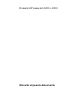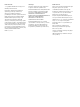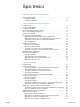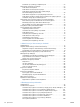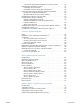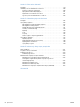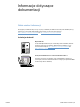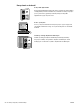hp LaserJet 4200 warunki u ywania dokumentu copyright © 2002 Hewlett-Packard Company http://www.hp.com/support/lj4200 http://www.hp.com/support/lj4300 4200n 4200tn 4200dtn 4200dtns 4200dtnsl hp LaserJet 4300 4300n 4300tn 4300dtn 4300dtns 4300dtnsl *Q2431-90901* *Q2431-90901* QXXXX-909XX Back Cover - A4 Width (8.268 in.) x LETTER Height (11 in.) Front Cover - A4 Width (8.268 in.) x LETTER Height (11 in.
Drukarki HP LaserJet 4200 i 4300 Warunki używania dokumentu
Prawa autorskie Gwarancja Znaki towarowe © Copyright Hewlett-Packard Company 2002 Informacje zawarte w niniejszym dokumencie mogą ulec zmianie bez powiadomienia. Adobe oraz PostScript są znakami towarowymi firmy Adobe Systems Incorporated. Firma Hewlett-Packard nie udziela jakichkolwiek gwarancji w związku z przedstawionymi tutaj informacjami. FIRMA HEWLETT-PACKARD ZRZEKA SIĘ ODPOWIEDZIALNOŚCI ZWŁASZCZA ZA DOROZUMIANE GWARANCJE HANDLOWE ORAZ GWARANCJE PRZYDATNOŚCI PRODUKTU DO OKREŚLONYCH ZASTOSOWAŃ.
Spis treści Informacje dotyczące dokumentacji Gdzie szukać informacji . . . . . . . . . . . . . . . . . . . . . . . . . . . . . . . . . . . . . . . . . 7 Instalacja drukarki . . . . . . . . . . . . . . . . . . . . . . . . . . . . . . . . . . . . . . . . . . 7 Korzystanie z drukarki . . . . . . . . . . . . . . . . . . . . . . . . . . . . . . . . . . . . . . . 8 1 Podstawowe informacje o drukarce Uwagi wstępne . . . . . . . . . . . . . . . . . . . . . . . . . . . . . . . . . . . . . . . . . . . . . . .
Ładowanie opcjonalnego podajnika kopert . . . . . . . . . . . . . . . . . . . . . . . Drukowanie na papierze specjalnym . . . . . . . . . . . . . . . . . . . . . . . . . . . . . . . Drukowanie na nalepkach . . . . . . . . . . . . . . . . . . . . . . . . . . . . . . . . . . . Drukowanie na foliach przezroczystych . . . . . . . . . . . . . . . . . . . . . . . . . . Drukowanie na papierze firmowym, dziurkowanym lub zadrukowanym (jednostronne). . . . . . . . . . . . . . . . . . . . . . . . . . . . . .
Postępowanie w przypadku powtarzających się zacięć papieru . . . . . . . . 110 Odczytywanie komunikatów o błędach . . . . . . . . . . . . . . . . . . . . . . . . . . . . 111 Komunikaty panelu sterowania. . . . . . . . . . . . . . . . . . . . . . . . . . . . . . . . 112 Komunikaty o błędach obsługi dyskowej wielu kopii . . . . . . . . . . . . . . . . 124 Interpretacja stanu kontrolek układacza i zszywacza/układacza . . . . . . . . . . 125 Kontrolki przy urządzeniach dodatkowych . . . . . . . . . . . . . . .
Aneks C Polecenia drukarki Przegląd . . . . . . . . . . . . . . . . . . . . . . . . . . . . . . . . . . . . . . . . . . . . . . . . . . Składnia poleceń drukarki PCL 6 i PCL 5e . . . . . . . . . . . . . . . . . . . . . . . . . Łączenie sekwencji sterujących . . . . . . . . . . . . . . . . . . . . . . . . . . . . . . Wpisywanie znaków włączających . . . . . . . . . . . . . . . . . . . . . . . . . . . . Wybieranie czcionek PCL 5e i PCL 6 . . . . . . . . . . . . . . . . . . . . . . . . . .
Informacje dotyczące dokumentacji Gdzie szukać informacji Dostępnych jest kilka źródeł pomocy do pracy z drukarką. Dodatkowe informacje lub aktualną wersję niniejszego podręcznika użytkownika można znaleźć na stronach internetowych http://www.hp.com/support/lj4200 lub http://www.hp.com/support/lj4300. Instalacja drukarki Wprowadzenie Podręcznik Wprowadzenie jest dostarczany wraz z drukarką i zawiera informacje dotyczące jej instalacji. Aktualna wersja znajduje się na stronach internetowych: http://www.hp.
Korzystanie z drukarki Podręcznik użytkownika Podręcznik użytkownika zawiera informacje na temat obsługi drukarki i rozwiązywania problemów. Zawarte są tu również informacje dotyczące pomocy technicznej, gwarancji i kwestii prawnych. Wszystkie zagadnienia są ujęte w spisie treści. Pomoc podręczna Pomoc podręczna zawiera informacje dotyczące opcji dostępnych w sterownikach drukarek. Dostęp do niej można uzyskać ze sterownika drukarki.
1 Podstawowe informacje o drukarce Uwagi wstępne Gratulujemy zakupu drukarki HP z serii LaserJet 4200 lub 4300. Zapoznaj się z instrukcjami na temat instalacji drukarki w instrukcji dotyczącej czynności wstępnych Wprowadzenie. Po zainstalowaniu i przygotowaniu drukarki do pracy zapoznaj się z jej działaniem.
Funkcje i zalety drukarki Poniższa tabela przedstawia funkcje drukarek HP LaserJet 4200 i HP LaserJet 4300. Punkty zawierające różnice między tymi dwoma seriami oznaczono kolorem niebieskim. HP LaserJet serii 4200 Szybkość i wydajność ● ● ● Rozdzielczość ● ● ● Obsługa papieru ● ● ● ● ● ● ● Pamięć i procesor ● ● Język i czcionki ● ● HP LaserJet serii 4300 Wydruk 35 stron na minutę na papierze w formacie Letter lub 33 stron na minutę na papierze w formacie A4.
HP LaserJet serii 4200 Kaseta drukująca ● ● ● ● Możliwości rozbudowy ● ● ● ● ● ● ● ● ● ● ● PLWW HP LaserJet serii 4300 Kaseta na 12 000 stron. Pozwala na wydrukowanie strony stanu z poziomem tonera, licznikiem stron oraz informacjami na temat używanych formatów papieru. Nie wymaga wstrząśnięcia przed użyciem. Należy stosować tylko oryginalne kasety drukujące HP.
Konfiguracje drukarki Serie drukarek HP LaserJet 4200 i 4300 tworzy sześć następujących modeli: podstawowego, n, tn, dtn, dtns i dtnsl. Opis poszczególnych modeli znajduje się w tabeli poniżej.
Elementy drukarki i ich umiejscowienie Niniejszy rozdział opisuje podstawowe elementy drukarki. Nie są tu przedstawione urządzenia dodatkowe będące standardowym wyposażeniem niektórych modeli, np. zszywacz/układacz, który jest wbudowany w modelu HP LaserJet 4200dtnsl. Więcej informacji na temat urządzeń dodatkowych można znaleźć w części “Akcesoria i materiały eksploatacyjne” na stronie 15.
Widok z przodu z zamkniętym podajnikiem 1 1 3 2 1 Wskaźnik poziomu papieru 2 Podajnik 2 (o pojemności 500 arkuszy) 3 Numery podajników Widok z tyłu 1 6 7 2 8 3 4 5 1 Pokrywa urządzeń dodatkowych 2 Drzwiczki dostępu do gniazd pamięci (istnieje możliwość podłączenia jednego lub więcej modułów DIMM) 3 Złącza EIO 4 Port interfejsu równoległego 5 Gniazdo zasilania 6 Utrwalacz (można go wyjąć, aby usunąć zacięcie papieru) 7 Tylne tace odbiorcze (płaski przebieg papieru) 8 Pokrywa d
Akcesoria i materiały eksploatacyjne Możliwości drukarki można zwiększyć za pomocą opcjonalnych akcesoriów i materiałów eksploatacyjnych przedstawionych poniżej. Więcej informacji można znaleźć w części “Informacje dotyczące zamawiania” na stronie 17. Uwaga W celu zapewnienia optymalnego działania drukarki należy używać wyłącznie akcesoriów i materiałów eksploatacyjnych przeznaczonych specjalnie dla tego urządzenia. Drukarka obsługuje dwie karty z rozszerzoną obsługą wejścia/wyjścia (EIO).
Przenoszenie drukarki Drukarka jest na tyle ciężka, że powinny ją przenosić dwie osoby. Drukarkę należy podnosić za uchwyty znajdujące się po bokach. Jeśli od spodu do drukarki jest dołączone opcjonalne urządzenie dodatkowe (np. podajnik papieru na 500 arkuszy, podajnik papieru na 1500 arkuszy lub szafka), przed przeniesieniem drukarki należy odbezpieczyć jego zaczepy.
Informacje dotyczące zamawiania Niniejszy rozdział zawiera informacje dotyczące zamawiania urządzeń dodatkowych oraz ich numery katalogowe. Należy używać tylko części i akcesoriów zaprojektowanych specjalnie dla tej drukarki.
Zamawianie bezpośrednio z oprogramowania drukarki Oprogramowanie drukarki umożliwia zamawianie materiałów eksploatacyjnych i urządzeń dodatkowych bezpośrednio z komputera. Skorzystanie z tej funkcji jest możliwe, jeśli spełnione zostaną trzy warunki: ● W komputerze musi być zainstalowane oprogramowanie Printer Status and Alerts (aby je zainstalować, użyj opcji instalacji niestandardowej). ● Drukarka musi być podłączona bezpośrednio do komputera przez port równoległy, łącze TCP/ICP lub sieć.
Pamięć, czcionki i pamięć masowa Pozycja Numer katalogowy Moduł pamięci SDRAM DIMM (w obudowie podłużnej dwurzędowej) Usprawnia pracę drukarki przy przetwarzaniu dużej ilości danych (maksymalnie 416 MB w modułach DIMM produkcji HP).
Dokumentacja Pozycja Numer katalogowy Opis lub zastosowanie print media guide for the HP LaserJet family of printers 5980-8424 ENUS Instrukcja użytkowania papieru i innych materiałów z drukarkami (tylko w wersji angielskiej). Podręcznik materiałów HP Aktualną wersję instrukcji można znaleźć na stronie internetowej pod adresem http://www.hp.com/support/lj4200 lub http://www.hp.com/support/lj4300.
Materiały Pozycja Numer katalogowy i dostępność Kasety drukujące Kaseta drukująca HP UltraPrecise ● 12 000 stron (HP LaserJet 4200) Q1338A ● 18 000 stron (HP LaserJet 4300) Q1339A Kaseta z 1000 zszywek Q3216A Trzy kasety ze zszywkami w pudełku Specjalny papier do drukarek HP LaserJet. Idealnie sprawdza się jako papier firmowy, papier do drukowania ważnych okólników, dokumentów oraz ulotek i korespondencji.
Materiały Pozycja Numer katalogowy i dostępność Papier HP Office ● Letter (8,5 x 11 cali), ryza 500 arkuszy, 10 ryz w kartonie HPC8511/Ameryka Północna i Meksyk ● Letter (8,5 x 11 cali), 3 otwory, ryza 500 arkuszy, 10 ryz w kartonie HPC3HP/Ameryka Północna ● Legal (8,5 x 14 cali), ryza 500 arkuszy, 10 ryz w kartonie HPC8514/Ameryka Północna ● Letter (8,5 x 11 cali), 2500 arkuszy w HP2500S/Ameryka opakowaniu Quick Pack Północna i Meksyk ● Letter (8,5 x 11 cali), 2500 arkuszy w HP2500P/Ameryka o
Materiały Pozycja Numer katalogowy i dostępność Papier HP Printing ● Letter (8,5 x 11 cali), ryza 500 arkuszy, 10 ryz w kartonie HPP1122/Ameryka Północna i Meksyk ● Letter (8,5 x 11 cali), ryza 500 arkuszy, 3 ryzy w kartonie HPP113R/Ameryka Północna ● A4 (210 x 297 mm), ryza 500 arkuszy, 5 ryz w kartonie CHP210/Europa ● A4 (210 x 297 mm), ryza 300 arkuszy, 5 ryz w kartonie CHP213/Europa Papier HP LaserJet, folie przezroczyste ● Letter (8,5 x 11 cali), 50 arkuszy w kartonie 92296T/Ameryka Pół
Układ panelu sterowania 1 11 10 2 GOTOWE 3 9 4 8 5 1 Przycisk ANULOWANIE PRACY 2 Lampka gotowości 3 Lampka danych 4 Lampka ostrzeżenia 5 Przycisk WSTRZYMAJ/WZNÓW 6 Wyświetlacz panelu sterowania 7 Przycisk STRZAłKI W DÓł 8 Przycisk POMOC 9 Przycisk WYBÓR 6 7 10 Przycisk STRZAłKI W GÓRĘ 11 Przycisk STRZAłKI W TYł Lampki panelu sterowania Lampka Wskazywany stan Gotowy Drukarka jest przygotowana do drukowania. Dane Drukarka przetwarza dane.
Przyciski panelu sterowania Przycisk Funkcja ANULUJ WYDRUK ● Naciśnięcie powoduje anulowanie zlecenia drukowania przetwarzanego przez drukarkę, opróżnienie drogi przesuwu papieru i usunięcie wszystkich usuwalnych błędów związanych z anulowanym zleceniem. Czas anulowania zlecenia zależy od rozmiaru przetwarzanych danych (przycisk ten należy nacisnąć tylko raz). WSTRZYMAJ/WZNÓW ● Zatrzymuje przetwarzanie zlecenia drukowania, jeśli drukarka je właśnie przetwarza.
Drukowanie mapy menu i zmiana ustawień panelu sterowania Aby przejrzeć bieżące ustawienia wszystkich menu i ich pozycji, wydrukuj mapę menu panelu sterowania. Mapę tę warto umieścić w pobliżu drukarki, aby można z niej było łatwo skorzystać. Pełną listę pozycji menu i dopuszczalnych wartości można znaleźć w części “Menu panelu sterowania” na stronie 153. Niektóre opcje menu są wyświetlane po zainstalowaniu określonych podajników papieru lub urządzeń dodatkowych.
Lampki urządzeń dodatkowych W interpretacji stanu lampek przy opcjonalnym układaczu na 500 arkuszy lub zszywaczu/układaczu na 500 arkuszy pomocna będzie poniższa tabela. Lampka Stan urządzenia Świeci na zielono ● ● Świeci na bursztynowo ● Awaria sprzętowa urządzenia. (Zobacz “Interpretacja stanu kontrolek układacza i zszywacza/układacza” na stronie 125.) Miga na bursztynowo ● W urządzeniu wystąpił błąd, który wymaga interwencji.
Oprogramowanie drukarki Oprogramowanie dla systemu Windows Sterowniki Klient Windows Klient Macintosh Oprogramowanie dla systemu Macintosh pliki PPD HP LaserJet Utility Administrator sieci — Oprogramowanie dla systemu Windows Sterowniki Administrator sieci — Oprogramowanie dla systemu Macintosh pliki PPD HP LaserJet Utility* Czcionki* * Nie obsługiwane w języku czeskim, koreańskim, japońskim, rosyjskim, uproszczonym chińskim, tradycyjnym chińskim oraz tureckim.
Sterowniki drukarki Sterowniki umożliwiają dostęp do poszczególnych funkcji drukarki i zapewniają łączność komputera z drukarką (za pomocą języka drukarki). Informacje na temat dodatkowego oprogramowania zamieszczonego na dysku CD-ROM i obsługiwanych języków można znaleźć w pliku Readme. Do drukarki dołączono sterowniki wymienione poniżej. Najnowsze sterowniki są dostępne pod adresem http://www.hp.com/support/lj4200 lub http://www.hp.com/support/lj4300.
Oprogramowanie dla systemu Windows Na dysku CD-ROM znajdują się sterowniki drukarki i inne programy przeznaczone dla komputerów z systemem operacyjnym Windows. Administratorzy sieci Jeśli drukarka została przyłączona do sieci poprzez kartę HP Jetdirect EIO, przed rozpoczęciem drukowania należy ją odpowiednio skonfigurować, aby mogła pracować w sieci. W przypadku sieci opartych na systemie Novell NetWare lub jednym z systemów firmy Microsoft można skorzystać z oprogramowania instalacyjnego drukarki.
Dostęp do sterownika drukarki w systemie Windows Aby skonfigurować sterownik, należy go uruchomić w przedstawiony poniżej sposób: Tymczasowa zmiana ustawień (za pomocą używanego programu) Zmiana ustawień domyślnych (we wszystkich używanych programach) Windows 95, 98 i Me W menu Plik kliknij Drukuj, a następnie kliknij Właściwości. (poszczególne czynności można wykonać w inny sposób, lecz przedstawiona metoda jest najbardziej rozpowszechniona.
Oprogramowanie dla komputerów Macintosh Pliki PPD i program narzędziowy HP LaserJet Utility na komputerach Macintosh instaluje się przy użyciu instalatora HP. Jeśli drukarka jest włączona do sieci, komputery Macintosh mogą używać wbudowanego serwera internetowego. Więcej informacji można uzyskać w części “Oprogramowanie sieciowe” na stronie 33. Pliki PPD Pliki PPD, w połączeniu ze sterownikiem Apple LaserWriter 8 dla systemu OS 8 i 9.xx) oraz oprogramowaniem PS Converter dla systemu OS X 10.
Oprogramowanie sieciowe W oprogramowaniu drukarki znajduje się łącze do oprogramowania HP Web Jetadmin do zarządzania drukarką. Krótkie informacje o dostępnym oprogramowaniu oprogramowania firmy HP z zakresu instalacji i konfiguracji sieciowych można znaleźć w Podręczniku administratora serwera druku HP Jetdirect (dostarczanym wraz z drukarkami wyposażonymi w serwer druku HP Jetdirect). HP Web Jetadmin HP Web Jetadmin 6.
● podgląd wszystkich urządzeń w sieci; ● konfigurowanie wszystkich urządzeń w danej grupie; ● tworzenie ścieżek drukowania; ● narzędzie Intelligent Update ułatwia administratorom sieci lokalnych dodawanie takich komponentów, jak nowe języki, obsługa urządzeń i moduły dodatkowe aplikacji bez potrzeby ponownej instalacji programu HP Web Jetadmin; ● zaawansowane monitorowanie zasobów i wykorzystania umożliwia eksport pól, takich jak możliwości drukarki i licznik stron z datą ● oprogramowanie dostępn
2 Prace drukarskie Uwagi wstępne W niniejszym rozdziale omówiono podstawowe prace drukarskie, takie jak: ● “Wybór tacy odbiorczej” na stronie 36 ● “Zszywanie dokumentów” na stronie 39 ● “Ładowanie podajników” na stronie 42 ● “Wybieranie podajnika używanego do drukowania” na stronie 46 ● “Wybieranie właściwego trybu utrwalacza” na stronie 50 ● “Drukowanie na kopertach” na stronie 51 ● “Drukowanie na papierze specjalnym” na stronie 57, takim jak papier firmowy i folie przezroczyste ● “Drukowa
Wybór tacy odbiorczej Wydruki są odbierane przez następujące elementy drukarki: górna (standardowa) taca odbiorcza, tylna taca odbiorcza i opcjonalny układacz lub zszywacz/układacz. Kierowanie wydruku do górnej (standardowej) tacy odbiorczej Górna taca odbiorcza odbiera papier zadrukowaną stroną do dołu, w prawidłowej kolejności. Powinno się jej używać przy większości zleceń oraz do drukowania na foliach. Przed użyciem górnej tacy odbiorczej należy zamknąć tylną tacę odbiorczą.
Kierowanie wydruku do opcjonalnego układacza lub zszywacza/ układacza W opcjonalnym układaczu lub zszywaczu/układaczu mieści się 500 arkuszy papieru (o gramaturze 20 lb). Do układacza można włożyć zarówno papier w formacie standardowym, jak i nietypowym. Do układacza/zszywacza także można włożyć papier w formacie standardowym i nietypowym, ale zszywać można tylko arkusze w formacie Letter, Legal i A4. Do tego pojemnika nie wolno wysyłać innych materiałów, np. kopert czy nalepek.
Ułożenie papieru, gdy jest zainstalowany zszywacz Drukarka, w której zainstalowany jest opcjonalny zszywacz/układacz, automatycznie obraca drukowany obraz o 180°, niezależnie od formatu papieru i tego, czy dokument ma zostać zszyty. Przy drukowaniu na papierze wymagającym określonej orientacji (np. papierze firmowym, zadrukowanym, dziurkowanym czy ze znakiem wodnym) należy pamiętać, aby odpowiednio włożyć go do podajnika. Prawidłową orientację papieru w podajnikach przedstawiają poniższe ilustracje.
Zszywanie dokumentów W opcjonalnym zszywaczu/układaczu można zszywać dokumenty liczące do 15 arkuszy papieru (20 lb). W zszywaczu można zszywać papier formatu Letter, A4 i Legal. ● Papier musi mieć gramaturę od 60 do 120 g/m2 (od 16 do 32 lb). Jeżeli papier jest grubszy, limit zszywanych stron może być mniejszy niż 15 arkuszy. ● Jeżeli zlecenie do zszywania składa się z jednego arkusza lub ponad 15 arkuszy, drukarka wydrukuje takie zlecenie, ale bez zszywania. ● Zszywacz przyjmuje tylko papier.
Aby wybrać zszywacz z panelu sterowania Uwaga 1 Naciśnij przycisk WYBÓR ( ), aby otworzyć menu. 2 Używając przycisku STRZAłKI W GÓRĘ ( ) lub STRZAłKI W DÓł ( KONFIGURACJA URZĄDZENIA i naciśnij przycisk WYBÓR ( ), przejdź do pozycji ). 3 Używając przycisku STRZAłKI W GÓRĘ ( ) lub STRZAłKI W DÓł ( URZĄDZENIE WYJŚCIOWE i naciśnij przycisk WYBÓR ( ). ), przejdź do pozycji 4 Używając przycisku STRZAłKI W GÓRĘ ( ) lub STRZAłKI W DÓł ( UKŁADACZ i naciśnij przycisk WYBÓR ( ).
1 Ładowanie zszywek Zszywki należy uzupełnić, gdy na wyświetlaczu panelu sterowania pojawi się komunikat MAŁO ZSZYWEK W ZSZYWACZU (oznaczający, że w zszywaczu pozostało poniżej 70 zszywek) lub BRAK ZSZYWEK W ZSZYWACZU (zszywacz jest pusty). W przypadku wyczerpania się zszywek zszywacz/ układacz nadal będzie przyjmować zlecenia, ale dokumenty nie będą zszywane.
Ładowanie podajników Niniejszy rozdział opisuje, w jaki sposób załadować standardowe i opcjonalne podajniki drukarki. 1 Ładowanie podajnika 1 Podajnik 1 jest uniwersalnym podajnikiem mieszczącym do 100 arkuszy papieru, 10 kopert lub 20 kart katalogowych. Domyślnym ustawieniem drukarki jest pobieranie papieru w pierwszej kolejności właśnie z podajnika 1. Informacje na temat zmiany tego ustawienia można znaleźć w części “Dostosowanie działania podajnika 1” na stronie 47.
1 2 Ładowanie podajnika 2 lub opcjonalnego podajnika na 500 arkuszy Podajnik na 500 arkuszy można dostosować do sześciu formatów standardowych (Letter, A4, Legal, Executive, A5 i JIS B5), jak również wielu formatów nietypowych. (Zobacz “Obsługiwane formaty i gramatury papieru” na stronie 187.) Drukarka rozpoznaje formaty standardowe, gdy ograniczniki są ustawione na format standardowy, a pokrętło papieru znajduje się w położeniu Standard.
5 5 Włóż papier do podajnika stroną przeznaczoną do drukowania do dołu i górną, krótszą krawędzią do przodu podajnika. UWAGA Nie należy kartkować ryzy papieru. Kartkowanie może powodować trudności w podawaniu arkuszy papieru. 6 Upewnij się, że papier leży płasko w podajniku we wszystkich czterech narożnikach i znajduje się poniżej wskaźników maksymalnej wysokości. 7 Wsuń podajnik do drukarki.
1 Ładowanie opcjonalnego podajnika na 1500 arkuszy Do opcjonalnego podajnika na 1500 arkuszy można wkładać jedynie papier formatu Letter, A4 i Legal. Jeśli ograniczniki są dobrze ustawione, drukarka automatycznie rozpoznaje formatu włożonego papieru. 2 3 Drukarka, w której zainstalowany jest opcjonalny zszywacz/układacz, automatycznie obraca drukowany obraz o 180°, niezależnie od formatu papieru i tego, czy dokument ma zostać zszyty. Przy drukowaniu na papierze wymagającym określonej orientacji (np.
Wybieranie podajnika używanego do drukowania Istnieje możliwość wyboru sposobu, w jaki drukarka pobiera papier z podajników. Kolejność pobierania papieru z podajników Po odebraniu zlecenia drukarka wybiera podajnik w zależności od tego, czy rodzaj i format znajdującego się w nim papieru pasuje do rodzaju i formatu wybranego przez użytkownika.
Dostosowanie działania podajnika 1 Drukarkę można skonfigurować w taki sposób, aby drukowała przy użyciu podajnika 1, jeśli jest on załadowany, lub by drukowała wyłącznie przy użyciu podajnika 1, jeśli zażądano drukowania na umieszczonym w nim papierze. (Zobacz “Menu obsługi papieru” na stronie 156.) Ustawienie Wyjaśnienie RODZAJ W POD 1=DOWOLNY FORMAT POD. 1=DOWOLNY Oznacza, że drukarka zwykle pobiera papier z podajnika 1, jeśli nie jest on pusty lub zamknięty.
Drukowanie według rodzaju i formatu papieru (blokowanie podajników) Drukowanie według rodzaju i formatu daje pewność, że zlecenia są zawsze drukowane na właściwym papierze. Istnieje możliwość skonfigurowania podajników pod względem rodzaju (np. papier zwykły lub firmowy) i formatu (np. Letter lub A4) papieru, który się w nich znajduje.
Ręczne podawanie papieru z podajnika 1 Funkcja ręcznego podawania papieru umożliwia drukowanie na specjalnym papierze przy użyciu podajnika 1. Wybranie ustawienia PODAWANIE RĘCZNE = WŁ. w sterowniku drukarki lub na panelu sterowania drukarki powoduje przerwanie pracy drukarki po wysłaniu zlecenia drukowania, co pozwala umieścić w podajniku 1 papier specjalny lub inne materiały drukarskie (zobacz “PODAWANIE RĘCZNE” na stronie 160). Naciśnij PAUZA/WZNÓW, aby kontynuować drukowanie.
Wybieranie właściwego trybu utrwalacza Drukarka automatycznie dostosowuje tryb utrwalacza w zależności od rodzaju papieru ustawionego dla podajnika. Na przykład przy drukowaniu na grubym papierze (np. kartonie) trzeba wybrać wyższy tryb utrwalacza (np. WYS. 2), aby zapewnić lepszą przyczepność tonera, natomiast aby nie uszkodzić drukarki podczas drukowania na folii przezroczystej, należy wybrać ustawienie trybu utrwalacza NIS..
Drukowanie na kopertach Koperty można drukować przy użyciu podajnika 1 lub opcjonalnego podajnika kopert. W podajniku 1 mieści się 10 kopert w formacie standardowym lub nietypowym. W opcjonalnym podajniku kopert mieści się 75 kopert, ale można do niego wkładać tylko koperty standardowe. Przed rozpoczęciem drukowania, niezależnie od formatu kopert, należy się upewnić, że marginesy w programie są ustawione w odległości przynajmniej 15 mm (0,6 cala) od krawędzi koperty.
1 Umieszczanie kopert w podajniku 1 Na wielu rodzajach kopert można drukować przy użyciu podajnika 1, mieszczącego do 10 kopert. Więcej informacji na temat specyfikacji można znaleźć w części “Koperty” na stronie 195. Aby umieścić koperty w podajniku 1 1 Otwórz podajnik 1, ale nie wyciągaj przedłużenia podajnika. Większość kopert lepiej podawać bez użycia przedłużenia. Jego użycie jest konieczne w przypadku drukowania na większych kopertach.
Automatyczne podawanie kopert (opcjonalny podajnik kopert) Za pomocą opcjonalnego podajnika kopert drukarka podaje automatycznie do 75 standardowych kopert. Informacje na temat zamawiania opcjonalnego podajnika kopert można znaleźć w części “Informacje dotyczące zamawiania” na stronie 17. ● Należy drukować wyłącznie na kopertach spełniających wymagania drukarki. (Zobacz “Koperty” na stronie 195.
1 Wkładanie opcjonalnego podajnika kopert Poniżej opisano sposób wkładania opcjonalnego podajnika kopert. Aby włożyć opcjonalny podajnik kopert 2 1 Otwórz podajnik 1. 2 Zdejmij z drukarki plastykową pokrywę wlotu kopert. 3 Wsuń do drukarki podajnik kopert (do oporu). Pociągnij delikatnie za podajnik kopert, aby sprawdzić, czy został dobrze włożony.
1 Wyjmowanie opcjonalnego podajnika kopert Poniżej opisano sposób wyjmowania opcjonalnego podajnika kopert. Aby wyjąć opcjonalny podajnik kopert 1 Naciśnij znajdujący się po lewej stronie przycisk zwalniający i wyciągnij opcjonalny podajnik kopert z drukarki. 2 Załóż na miejsce plastykową pokrywę wlotu kopert i zamknij podajnik 1.
1 Ładowanie opcjonalnego podajnika kopert Poniżej opisano sposób umieszczania kopert w opcjonalnym podajniku. Aby załadować opcjonalny podajnik kopert 2 3 4 1 Rozłóż przedłużenie podajnika. Podnieś obciążnik kopert. 2 Dociśnij dźwignię zwalniającą na lewym ograniczniku kopert i rozsuń ograniczniki. 3 Umieść koperty w podajniku stroną przeznaczoną do drukowania do góry i miejscem na znaczek w kierunku drukarki. Koperty powinny znajdować się poniżej strzałek na ogranicznikach.
Drukowanie na papierze specjalnym Niniejszy rozdział omawia drukowanie na rodzajach papieru wymagających specjalnej obsługi: PLWW ● “Drukowanie na nalepkach” na stronie 58 ● “Drukowanie na foliach przezroczystych” na stronie 59 ● “Drukowanie na papierze firmowym, dziurkowanym lub zadrukowanym (jednostronne)” na stronie 60 ● “Drukowanie na papierze ze specjalnym wykończeniem” na stronie 61 ● “Drukowanie na małych i nietypowych formatach oraz grubym papierze” na stronie 62 oraz “Ustawianie nietypow
Drukowanie na nalepkach Należy używać tylko nalepek zalecanych dla drukarek laserowych. Upewnij się, że nalepki odpowiadają wymaganiom określonym w specyfikacjach. (Zobacz “Etykiety” na stronie 194.) Zalecenia: ● Arkusze nalepek do drukowania można wkładać do podajnika 1 (maksymalnie 50 arkuszy) lub do innych podajników (maksymalnie 100 arkuszy). ● W podajniku 1 arkusze należy umieścić nalepkami do góry i krótszą górną krawędzią w kierunku drukarki.
Drukowanie na foliach przezroczystych Należy używać tylko folii przezroczystych zalecanych dla drukarek laserowych. Informacje na temat specyfikacji folii przezroczystych można znaleźć w części “Folie” na stronie 194. UWAGA PLWW ● W panelu sterowania drukarki otwórz menu konfiguracji urządzenia. W menu podrzędnym jakości drukowania wybierz TRYB UTRWALACZA. Upewnij się, że tryb utrwalacza to KLISZA=NISKI. ● W sterowniku drukarki wybierz rodzaj papieru: Folie.
Drukowanie na papierze firmowym, dziurkowanym lub zadrukowanym (jednostronne) Przy drukowaniu na papierze firmowym, dziurkowanym lub zadrukowanym istotna jest prawidłowa orientacja papieru. Podczas drukowania jednostronnego należy przestrzegać zaleceń zawartych w tym rozdziale. Więcej informacji na temat zleceń dotyczących drukowania dwustronnego można znaleźć w części “Zalecenia dotyczące drukowania na obu stronach papieru” na stronie 66.
Drukowanie na papierze ze specjalnym wykończeniem Niektóre rodzaje papieru mają specjalne wykończenie, np. papier czerpany, dokumentowy czy marszczony. Mogą one sprawiać kłopoty pod względem przyczepności tonera i jakości druku. Drukując na papierze ze specjalnym wykończeniem, należy przestrzegać następujących zaleceń. ● Uwaga W panelu sterowania drukarki otwórz menu konfiguracji urządzenia. W menu podrzędnym jakości drukowania wybierz opcję TRYB UTRWALACZA, a następnie rodzaj używanego papieru (np.
Drukowanie na małych i nietypowych formatach oraz grubym papierze Papier o gramaturze przekraczającej 120 g/m2 (32 lb) może być pobierany do drukowania tylko z podajnika 1. Papier o formacie nietypowym można umieścić w podajniku 1, 2 i opcjonalnym podajniku na 500 arkuszy. Uwaga Przy drukowaniu na papierze o małym lub nietypowym formacie, a także grubym drukarka może pracować wolniej. Więcej informacji na temat papieru ze specjalnym wykończeniem, np.
Dodatkowe zalecenia dotyczące drukowania na małym i wąskim papierze Przy drukowaniu na małym i wąskim papierze należy przestrzegać następujących zaleceń: PLWW ● Papier przeznaczony do drukowania musi mieć przynajmniej 76 mm (3 cale) szerokości i 127 mm (5 cali) długości. ● Aby uniknąć problemów ze zwijaniem i innych, mały papier typowego formatu powinien być pobierany z podajnika 1 i wysyłany na tylną tacę odbiorczą (zobacz “Kierowanie wydruku do tylnej tacy odbiorczej” na stronie 36.
Ustawianie nietypowych formatów papieru Po umieszczeniu nietypowego papieru należy ustawić jego format w programie (zalecany sposób), w sterowniku drukarki lub na panelu sterowania drukarki. Aby zapobiec zwijaniu się papieru i innym problemom, przy drukowaniu na grubym lub bardzo małym papierze o nietypowym formacie należy korzystać z podajnika 1 i tylnej tacy odbiorczej. (Zobacz “Kierowanie wydruku do tylnej tacy odbiorczej” na stronie 36.
Drukowanie na obu stronach papieru (opcjonalny duplekser) Drukarka posiada możliwość drukowania na obu stronach papieru przy użyciu opcjonalnego dupleksera. Drukowanie takie nazywa się drukiem dupleksowym. Opcjonalny duplekser obsługuje następujące formaty papieru: Letter, Legal, Executive, A4 oraz B5 (JIS). Podczas instalowania opcjonalnego dupleksera z tyłu drukarki należy zdjąć osłonę przeciwpyłową. Instrukcję instalacji opcjonalnego dupleksera zamieszczono w dołączonej do niego dokumentacji.
Zalecenia dotyczące drukowania na obu stronach papieru UWAGA Nie drukować po obu stronach nalepek, folii przezroczystych, kopert, papieru welinowego, papieru o niestandardowym formacie oraz papieru o gramaturze przekraczającej 28 lb (105 g/m2), ponieważ grozi to zacięciem papieru lub uszkodzeniem drukarki. Przy drukowaniu dwustronnym należy przestrzegać następujących zaleceń: ● Przed rozpoczęciem korzystania z opcjonalnego dupleksera należy odpowiednio skonfigurować sterownik drukarki.
Orientacja papieru przy drukowaniu dwustronnym Niektóre rodzaje papieru (np. firmowy, zadrukowany, dziurkowany, znakiem wodnym) wymagają określonej orientacji podczas druku dwustronnego. Opcjonalny duplekser w pierwszej kolejności drukuje na drugiej stronie papieru. Poniższe ilustracje przedstawiają prawidłową orientację papieru w podajnikach. Podajnik 1 Pozostałe podajniki Do podajnika 1 papier wkłada się stroną przeznaczoną do drukowania w dół i górną krawędzią do siebie.
Opcje układu strony przy drukowaniu na obu stronach Poniżej przedstawiono cztery opcje orientacji druku. Opcje te można ustawić w sterowniku drukarki (zalecany sposób) lub na panelu sterowania drukarki. (W tym drugim przypadku należy otworzyć menu konfiguracji urządzenia, a następnie menu podrzędne Drukowanie. Wybierz ustawienie ŁĄCZENIE STRON DRUK. W DUPLEKSIE Z menu podrzędnego PCL należy wybrać opcję dla ustawienia ORIENTACJA.) 1. Wzdłuż pionowo 2 2. Wzdłuż poziomo* 2 3 5 2 3 5 5 3 2 5 3 4.
Korzystanie z funkcji sterownika drukarki Przy drukowaniu z poziomu programu wiele funkcji drukarki jest dostępnych ze sterownika. Więcej informacji na temat dostępu do sterowników drukarek dla systemu Windows można znaleźć w części “Dostęp do sterownika drukarki w systemie Windows” na stronie 31. Uwaga Pewne funkcje drukarki mogą nie być dostępne we wszystkich sterownikach. Dlatego należy sprawdzić, jakie opcje są dostępne w wykorzystywanym sterowniku.
Drukowanie broszur W niektórych wersjach sterowników drukarki występuje funkcja pozwalająca sterować procesem drukowania broszur przy drukowaniu dwustronnym. Istnieje możliwość wyboru łączenia po lewej lub prawej stronie na papierze o formacie Letter, Legal lub A4. Więcej informacji na temat funkcji drukowania broszur można znaleźć w pomocy ekranowej sterownika drukarki. Drukowanie znaku wodnego Znak wodny to uwaga drukowana w tle każdej strony dokumentu, np. Informacje poufne.
Przechowywanie zleceń drukowania Drukarka obsługuje cztery funkcje przechowywania zleceń, które umożliwiają inicjowanie drukowania z panelu sterowania drukarki, po odebraniu przez nią zlecenia z komputera: szybkie kopiowanie, drukowanie próbne, zlecenie poufne i przechowywanie zleceń. Chociaż niektóre funkcje są dostępne także w drukarkach bez dysku twardego, to warunkiem korzystania ze wszystkich jest zainstalowanie w drukarce opcjonalnego dysku twardego i odpowiednie skonfigurowanie sterowników.
Usuwanie zlecenia szybkiego kopiowania Kiedy użytkownik przesyła zlecenie wydrukowania próbnej kopii zlecenia, drukarka automatycznie usuwa poprzednie zlecenia danego użytkownika. Jeśli nie ma innego zlecenia szybkiego kopiowania z tą samą nazwą użytkownika i zlecenia, a drukarka potrzebuje wolnego miejsca w pamięci lub na dysku twardym, może się zdarzyć, że usunięte zostaną inne zlecenia szybkiego kopiowania, poczynając od najstarszego. Domyślny limit przechowywanych zleceń szybkiego kopiowania wynosi 32.
Usuwanie przechowywanego zlecenia Kiedy użytkownik przesyła zlecenie drukowania próbnego, drukarka automatycznie usuwa poprzednie zlecenie danego użytkownika. Jeśli nie ma zlecenia drukowania próbnego z tą samą nazwą, a drukarka potrzebuje wolnego miejsca, może się zdarzyć, że usunięte zostaną inne zlecenia tego typu, poczynając od najstarszego.
Usuwanie zlecenia poufnego Poufne zlecenie jest automatycznie usuwane z dysku twardego drukarki po zwolnieniu go przez użytkownika do drukowania, o ile w sterowniku nie zostanie wybrana opcja Przechowywane zlecenie. (Zlecenia można przechowywać tylko w drukarce, w której jest zainstalowany opcjonalny dysk twardy). Uwaga Wyłączenie drukarki spowoduje usunięcie wszystkich zleceń szybkiego kopiowania, zleceń wydrukowania kopii próbnej i zapisania jej na dysku oraz zleceń prywatnych.
Przechowywanie zlecenia drukowania Użytkownik może zapisać zlecenie na dysku twardym drukarki bez jego drukowania. Takie zlecenie można następnie wydrukować w dowolnym czasie z poziomu panelu sterowania. Na przykład na dysku twardym mogą być zapisane formularze personalne, kalendarz, zestawienia godzinowe lub formularze księgowania, udostępniając je do wydruku innym użytkownikom.
76 Rozdział 2 Prace drukarskie PLWW
3 Administracja i konserwacja drukarki Uwagi wstępne Niniejszy rozdział opisuje, w jaki sposób należy wykonywać administrację i konserwację drukarki.
Używanie wbudowanego serwera internetowego Drukarka jest wyposażona we wbudowany serwer internetowy.
Przeglądanie stron wbudowanego serwera internetowego Wbudowany serwer internetowy składa się z trzech odrębnych sekcji, zawierających szczegółowe informacje o drukarce: ● Strony informacji ● Strony ustawień ● Strony sieciowe Zawartosc wbudowanego serwera internetowego wyswietlana jest na trzech kartach znajdujacych sie na górze przegladarki. Karty te dziela sie na sekcje zlokalizowane po lewej stronie przegladarki. Aby przejsc do zadanej sekcji, nalezy kliknac odpowiedni odsylacz.
Strony ustawień Strony ustawień wbudowanego serwera internetowego umożliwiają przeprowadzenie konfiguracji drukarki z komputera. Można je zabezpieczyć hasłem. Przed każdą zmianą konfiguracji drukarki należy skonsultować się z administratorem sieci. ● Strona konfiguracji urządzenia Pozwala zmienić wszystkie ustawienia drukarki. ● Strona alarmów Umożliwia wskazanie adresata wiadomości poczty elektronicznej wysyłanej w przypadku wystąpienia konkretnego zdarzenia.
Konfiguracja alarmów wysyłanych pocztą elektroniczną Do skonfigurowania alarmów informujących o problemach z drukarką można użyć programu HP Web Jetadmin lub wbudowanego serwera internetowego drukarki. Alarmy przyjmują formę wiadomości poczty elektronicznej wysyłanych pod określony adres lub adresy. Istnieje możliwość skonfigurowania: ● monitorowanego urządzenia (w tym przypadku drukarki); ● rodzaju przesyłanych alarmów (np.
Obsługa kasety drukującej Niniejsza część zawiera informacje o kasetach drukujących HP, zaleceniach dotyczących ich przechowywania, metodach sprawdzania oryginalności oraz oczekiwanym okresie eksploatacji. Niektóre informacje dotyczą także kaset innych producentów.
Sprawdzanie stopnia zużycia materiałów eksploatacyjnych Poziom tonera można sprawdzić przy użyciu panelu sterowania, wbudowanego serwera internetowego, oprogramowania drukarki lub programu HP Web Jetadmin. Aby sprawdzić stopień zużycia materiałów eksploatacyjnych na panelu sterowania 1 Naciśnij przycisk WYBÓR ( ), aby otworzyć menu. 2 Używając przycisku STRZAłKI W GÓRĘ ( i naciśnij przycisk WYBÓR ( ).
Rozprowadzanie tonera w kasecie drukującej Jeśli kaseta drukująca instalowana jest po raz pierwszy, potrząśnij nią delikatnie na boki w celu równomiernego rozprowadzenia znajdującego się wewnątrz tonera. Dzięki konstrukcji kasety jest to jedyny moment, kiedy użytkownik musi ręcznie rozprowadzić toner przez potrząśnięcie kasety. Niski poziom tonera i brak tonera Drukarka informuje użytkownika o niskim poziomie tonera lub jego wyczerpaniu.
Sprawdzanie konfiguracji drukarki Za pomocą panelu sterowania można drukować strony zawierające informacje na temat drukarki i jej bieżącej konfiguracji.
Aby wydrukować stronę konfiguracji z panelu sterowania 1 Naciśnij przycisk WYBÓR ( ), aby otworzyć menu. 2 Używając przycisku STRZAłKI W GÓRĘ ( i naciśnij przycisk WYBÓR ( ). ) lub STRZAłKI W DÓł ( ), przejdź do pozycji INFORMACJE 3 Używając przycisku STRZAłKI W GÓRĘ ( i naciśnij przycisk WYBÓR ( ). ) lub STRZAłKI W DÓł ( ), przejdź do pozycji INFORMACJE Przykładową stronę konfiguracji przedstawiono poniżej.
Strona stanu materiałów eksploatacyjnych Strona stanu materiałów eksploatacyjnych pozwala uzyskać informacje na temat zainstalowanej kasety drukującej, ilości pozostałego tonera oraz liczby wydrukowanych stron i zleceń. Strona ta może być pomocna przy planowaniu przeglądów okresowych. (Zobacz “Okresowa konserwacja” na stronie 93.) Uwaga Informacje na temat stanu materiałów eksploatacyjnych można też uzyskać za pomocą wbudowanego serwera internetowego.
Lista czcionek PCL lub PS Lista czcionek informuje o czcionkach zainstalowanych w drukarce. Przedstawia także informacje o tym, które czcionki są przechowywane na opcjonalnym dysku twardym, a które w pamięci flash DIMM. Aby wydrukować listę czcionek PS lub PCL 1 Naciśnij przycisk WYBÓR ( ), aby otworzyć menu. 2 Używając przycisku STRZAłKI W GÓRĘ ( i naciśnij przycisk WYBÓR ( ).
Czyszczenie drukarki Opisaną procedurę czyszczenia należy zastosować przy każdej wymianie kasety drukującej lub w przypadku problemów z jakością druku. W miarę możliwości należy chronić drukarkę przed kurzem i zanieczyszczeniami. UWAGA ● Obudowę drukarki czyścić szmatką lekko zwilżoną wodą. ● Wnętrze drukarki czyścić suchą, niestrzępiącą się szmatką. Do czyszczenia drukarki lub przedmiotów znajdujących się w pobliżu nie należy używać środków czyszczących na bazie amoniaku.
1 Czyszczenie wnętrza drukarki Opisanej poniżej procedury należy przestrzegać przy usuwaniu kurzu i innych zanieczyszczeń z wnętrza drukarki. Aby wyczyścić wnętrze drukarki 1 Wyłącz zasilanie drukarki i odłącz przewód zasilający. 2 Otwórz pokrywę górną i wyjmij kasetę drukującą. 2 OSTRZEŻENIE! Nie sięgaj zbyt głęboko do wnętrza drukarki. Sąsiadujący z tonerem utrwalacz może być gorący.
Czyszczenie utrwalacza Aby zapobiec osadzaniu się tonera i cząsteczek papieru na utrwalaczu, użyj strony czyszczącej. Osadzanie się tonera i cząsteczek papieru może spowodować pojawienie się plamek na przedniej lub tylnej stronie wydruków. (Zobacz “Plamki” na stronie 129.) Aby zapewnić optymalną jakość druku, firma HP zaleca użycie strony czyszczącej po każdej wymianie kasety drukującej lub wybranie opcji automatycznego używania strony czyszczącej.
Automatyczny tryb czyszczenia utrwalacza Poniższa procedura pozwala skonfigurować drukarkę w taki sposób, aby strony czyszczące były drukowane automatycznie, w zadanych odstępach czasu. Do czyszczenia utrwalacza w trybie automatycznym należy użyć zwykłego papieru o zdefiniowanym wcześniej formacie. Drukarka nie przerywa realizacji bieżącego zadania drukowania. W drukarkach wyposażonych w opcjonalny duplekser automatyczne czyszczenie musi być wyłączone. Stron czyszczących używać tylko w trybie ręcznym.
Okresowa konserwacja Po pojawieniu się na panelu sterowania komunikatu WYKONAJ KONSERW DRUKARKI należy wymienić pewne części drukarki. Zapewni to jej optymalną wydajność. Komunikat o konserwacji ukazuje się co 200 000 stron. Komunikat ten można tymczasowo skasować, wybierając pozycję KASOW. KOMUNIKATU KONSERWACJI, ale po wydrukowaniu około 10 000 stron zostanie wyświetlony ponownie. (Zobacz “KASOW. KOMUNIKATU KONSERWACJI” na stronie 170.
Wymiana modułu zszywacza 1 Wyjmowanie i wymiana modułu zszywacza Jeśli moduł zszywacza w opcjonalnym zszywaczu/układaczu jest pusty lub ulegnie awarii, należy go wymienić zgodnie z opisaną poniżej procedurą. Aby wyjąć i wymienić moduł zszywacza 1 Zlokalizuj moduł zszywacza po prawej stronie zszywacza/układacza. 2 Obróć moduł zszywacza w stronę przodu drukarki aż do otwarcia zatrzasku. Nie zamykaj modułu zszywacza. 3 Naciśnij zaczep znajdujący się u góry modułu zszywacza.
6 6 Wyjmij nowy moduł zszywacza z opakowania. 7 Dołącz przewody nowego modułu zszywacza do zszywacza/układacza. 8 Włóż kołek na spodzie nowego modułu zszywacza do otworu w zszywaczu/układaczu. 9 Naciśnij zaczep w górnej części modułu zszywacza i wsuń moduł do zszywacza/układacza. 10 Obróć moduł zszywacza do tyłu drukarki tak, aby się zatrzasnął. 7 11 Jeśli w module zszywacza nie ma kasety ze zszywkami, należy ją włożyć. (Zobacz “Aby załadować zszywki” na stronie 41.
96 Rozdział 3 Administracja i konserwacja drukarki PLWW
4 Rozwiązywanie problemów Uwagi wstępne Niniejszy rozdział może być pomocny przy rozpoznawaniu i rozwiązywaniu drobnych problemów z drukarką. “Usuwanie zacięć papieru” na stronie 98 Od czasu do czasu podczas drukowania mogą wystąpić zacięcia papieru. Niniejsza część może być pomocna przy lokalizowaniu zacięć papieru, ich usuwaniu i rozwiązywaniu powtarzających się problemów z zacięciami.
Usuwanie zacięć papieru Jeśli na panelu sterowania widoczny jest komunikat o zacięciu papieru, należy szukać zaciętego papieru lub innych nośników w miejscach wskazanych poniżej. Następnie należy przejść do procedury usuwania zacięcia. Może również zaistnieć potrzeba sprawdzenia innych miejsc niż te wskazywane przez komunikat o zacięciu. Jeśli miejsce wystąpienia zacięcia nie jest oczywiste, należy najpierw sprawdzić okolice pokrywy górnej (pod kasetą drukującą).
1 Usuwanie zacięć papieru w okolicach pokrywy górnej i kasety drukującej Procedura ta służy do usuwania papieru, który się zaciął podczas drukowania. Aby usunąć zacięcie papieru w okolicach pokrywy górnej i kasety drukującej 2 1 Otwórz pokrywę górną i wyjmij kasetę drukującą. UWAGA Aby zapobiec uszkodzeniu kasety drukującej, nie należy jej wystawiać na światło przez dłużej niż kilka minut. 3 4 2 Do podniesienia płytki dostępu do papieru użyj zielonej dźwigni.
6 7 100 Rozdział 4 Rozwiązywanie problemów 6 Załóż pokrywę wejściową i zamknij podajnik 1. 7 Włóż kasetę drukującą i zamknij pokrywę górną. 8 Jeśli nadal sygnalizowane jest zacięcie papieru, oznacza to, że w drukarce nadal znajduje się papier. Poszukaj papieru w innych miejscach. (Zobacz “Miejsca zacięć papieru” na stronie 98.) Jeśli w drukarce jest zainstalowana kaseta drukująca innej firmy niż HP, na panelu sterowania może zostać wyświetlony komunikat ZAINSTALOWANO KASETĘ INNĄ NIŻ HP.
1 Usuwanie zacięć papieru w opcjonalnym podajniku kopert Niniejsza część dotyczy wyłącznie zacięć występujących przy korzystaniu z opcjonalnego podajnika kopert. Aby usunąć zacięcie papieru w opcjonalnym podajniku kopert 2 1 Wyjmij wszystkie koperty znajdujące się w opcjonalnym podajniku kopert. Opuść obciążnik kopert i podnieś przedłużenie podajnika do pozycji zamkniętej. 2 Naciśnij i przytrzymaj przycisk zwalniający znajdujący się po lewej stronie opcjonalnego podajnika kopert.
Usuwanie zacięć papieru w okolicach podajników wejściowych Niniejsza część opisuje, w jaki sposób usuwać zacięcia papieru w okolicy podajników wejściowych. Zobacz też “Usuwanie zacięć papieru w opcjonalnym podajniku kopert” na stronie 101. Aby usunąć zacięcie papieru z podajnika 1 Powoli wyciągnij zacięty papier lub inny materiał z drukarki.
1 Aby usunąć zacięcie papieru z opcjonalnego podajnika na 1500 arkuszy 1 Otwórz przednie drzwiczki podajnika. 2 Jeśli krawędź zaciętego papieru widoczna jest w okolicy wlotu, pociągnij papier w dół, a następnie wyciągnij go na zewnątrz drukarki. Nie wyciągaj papieru bezpośrednio, gdyż może się podrzeć. Jeśli papier nie jest widoczny, sprawdź, czy nie ma go w okolicach pokrywy górnej. (Zobacz “Aby usunąć zacięcie papieru w okolicach pokrywy górnej i kasety drukującej” na stronie 99.
1 Usuwanie zacięć papieru w opcjonalnym duplekserze W przypadku wystąpienia zacięcia papieru podczas dwustronnego drukowania zlecenia należy poszukać miejsca zacięcia zgodnie z poniższą procedurą i usunąć je. Aby usunąć zacięcie papieru w opcjonalnym duplekserze 2 3 1 Podnieś i pociągnij opcjonalny duplekser, aby wyjąć go od drukarki. 2 Wyciągnij papier z górnej części podajnika 2 (może to wymagać sięgnięcia do wnętrza drukarki). 3 Powoli wyciągnij papier z opcjonalnego dupleksera.
1 Usuwanie zacięć papieru w okolicach tac odbiorczych Aby usunąć zacięcie papieru w okolicy tac wyjściowych 2 1 Otwórz tylną tacę odbiorczą. Jeśli większość papieru znajduje się nadal wewnątrz drukarki, łatwiej może będzie wyjąć go przez okolice pokrywy górnej. (Zobacz “Aby usunąć zacięcie papieru w okolicach pokrywy górnej i kasety drukującej” na stronie 99.) 2 Chwyć obie krawędzie papieru i ostrożnie wyciągnij go z drukarki. Na papierze może się znajdować toner.
1 Usuwanie zacięć papieru w okolicach utrwalacza Niniejszą procedurę należy stosować wyłącznie w następujących sytuacjach: ● papier zaciął się we wnętrzu utrwalacza i nie można go wyciągnąć ani od strony pokrywy górnej, ani od strony tylnej tacy odbiorczej; ● papier podarł się podczas próby wyciągnięcia go z zespołu utrwalacza. Aby usunąć zacięcie papieru w okolicach utrwalacza 2 1 Wyłącz zasilanie drukarki i odłącz przewód zasilający. OSTRZEŻENIE! Utrwalacz jest bardzo gorący.
6 6 Wyciągnij zacięty papier. W razie konieczności podnieś czarną plastikową prowadnicę w górnej części utrwalacza, aby dostać się do zaciętego papieru. Zacięty papier można także próbować usunąć, obracając pokrętło z boku utrwalacza. UWAGA Do wyjmowania papieru z okolic zespołu utrwalacza nie należy używać ostrych przedmiotów. Może to doprowadzić do uszkodzenia utrwalacza. 7 7 Wsuń energicznie utrwalacz do drukarki aż do zatrzaśnięcia niebieskich dźwigni po obu bokach. 8 Załóż tylną tacę odbiorczą.
1 Usuwanie zacięć papieru z opcjonalnego układacza lub zszywacza/układacza Papier może się zaciąć w opcjonalnym układaczu lub zszywaczu/układaczu. Zszywki mogą się zaciąć tylko w opcjonalnym zszywaczu/układaczu. Aby usunąć zacięcie papieru z opcjonalnego układacza lub zszywacza/układacza 2 1 Otwórz drzwiczki układacza lub zszywacza/układacza z tyłu drukarki. 2 Ostrożnie wyciągnij zacięty papier. 3 Zamknij drzwiczki układacza lub zszywacza/układacza.
1 Aby usunąć zacięcie zszywek w opcjonalnym zszywaczu/ układaczu Uwaga O zacięciu zszywek informuje komunikat ZACIĘCIE W ZSZYWACZU na wyświetlaczu panelu sterowania drukarki. 2 1 Obróć moduł zszywacza po prawej stronie zszywacza/układacza w kierunku do przodu drukarki, aby go odblokować. Pociągnij za niebieską kasetę ze zszywkami, aby ją wyjąć. 2 Obróć zieloną pokrywę na końcu kasety ze zszywkami i wyjmij zaciętą zszywkę.
Postępowanie w przypadku powtarzających się zacięć papieru Jeśli zacięcia papieru występują często: ● Sprawdź wszystkie miejsca, w których może dojść do zacięcia papieru. (Zobacz “Usuwanie zacięć papieru” na stronie 98.) Być może wewnątrz drukarki został kawałek papieru. Nawet niewielki strzępek papieru zaciętego na ścieżce prowadzenia może być przyczyną powtarzających się zacięć. ● Sprawdź, czy podajniki są dobrze wyregulowane. (Zobacz “Ładowanie podajników” na stronie 42.
Odczytywanie komunikatów o błędach W tabeli zamieszczono objaśnienia komunikatów, które mogą pojawić się na wyświetlaczu panelu sterowania drukarki. Komunikaty i ich znaczenie przedstawiono w porządku alfabetycznym, zaczynając od komunikatów z numerami.
Komunikaty panelu sterowania Komunikat Opis lub zalecana czynność 10.00.00 BŁĄD PAM. MATERIAŁ. Drukarka nie może odczytać informacji elektronicznych (etykiety elektronicznej) zapisanych na kasecie drukującej, dzięki którym można śledzić liczbę stron wydrukowanych przy użyciu tej kasety. lub ● 10.00.00 BŁĄD PAM. MATERIAŁ. ● Otwórz pokrywę górną, wyjmij kasetę drukującą i włóż ją ponownie. Zainstaluj nową kasetę drukującą firmy HP. Pomoc-naciśnij 13.XX.YY PRZERW.ZAD.
Komunikat Opis lub zalecana czynność 22 PRZEPEŁNIENIE BUFORA Do portu równoległego wysłano zbyt wiele danych. RÓWN IO 1. Sprawdź połączenie i upewnij się, że używany przewód jest dobrej jakości. (Zobacz “Informacje Pomoc-naciśnij dotyczące zamawiania” na stronie 17.) W niektórych przewodach równoległych nie pochodzących od HP może brakować połączeń styków lub mogą one być w inny sposób niezgodne ze wyświetlany na zmianę z specyfikacją IEEE-1284. komunikatem 2.
Komunikat Opis lub zalecana czynność 53.XY.ZZ BŁĄD DRUKARKI Wystąpił problem z pamięcią drukarki. Moduł pamięci DIMM, który spowodował problem nie będzie używany. Wartości X i Y są następujące: Aby kont., naciś. Anuluj wydruk lub X = typ DIMM 0 = ROM 1 = RAM Aby kontynuować, wyłącz Y = Lokalizacja urządzenia i włącz zas. 0 = Pamięć wewnętrzna (ROM lub RAM) 1 do 4 = gniazda DIMM 1, 2, 3, or 4 ● Może zaistnieć potrzeba wymiany wskazanego modułu pamięci DIMM.
Komunikat Opis lub zalecana czynność 60.X BŁĄD DRUKARKI Podajnik [X], który był otwierany lub napełniany, nie może podnieść się na miejsce z powodu znajdującej się w nim przeszkody. Pomoc-naciśnij 1. Otwórz podajnik, wyjmij papier i usuń przeszkodę. Włóż papier i zamknij podajnik. Sprawdź, czy papier jest prawidłowo załadowany oraz czy prowadnice nie przylegają zbyt ściśle do papieru. Upewnij się, że podajnik został dobrze włożony do drukarki i nie jest przepełniony. 2.
Komunikat Opis lub zalecana czynność 68.X PAMIĘĆ TRWAŁA PEŁNA Pamięć nieulotna drukarki jest pełna. Przywrócono fabryczne ustawienia niektórych parametrów drukarki. Pomoc-naciśnij 1. wyświetlany na zmianę z komunikatem 2. Wydrukuj stronę konfiguracji i sprawdź ustawienia drukarki, aby się dowiedzieć, które ustawienia zostały zmienione. (Zobacz “Strona konfiguracji” na stronie 85.) Wyłącz drukarkę.
Komunikat Opis lub zalecana czynność ZŁE PODŁĄCZENIE PODAJNIKA KOPERT Opcjonalny podajnik kopert nie został prawidłowo podłączony do drukarki. [NAZWA TACY] PEŁNA Wskazana taca odbiorcza [NAZWA TACY] jest pełna. Wyjmij papieru z tacy odbiorczej. ● USZKODZENIE KASETY Z kasety drukującej nie usunięto do końca taśmy uszczelniającej. Pomoc-naciśnij 1. Usuń taśmę uszczelniającą. wyświetlany na zmianę z komunikatem 2.
Komunikat Opis lub zalecana czynność DYSK EIO [X] inicjalizacja Trwa inicjowanie dysku podłączonego do gniazda [X] EIO. DYSK [X] EIO NIE DZIAŁA Dysk EIO nie działa poprawnie. 1. Wyjmij dysk EIO z gniazda [X]. (Zobacz “Opisana poniżej procedura służy do zainstalowania karty EIO lub urządzenia pamięci masowej (opcjonalnego dysku twardego).” na stronie 177.) 2. Wymień dysk EIO na nowy. (Zobacz “Instalacja kart EIO lub urządzeń pamięci masowej” na stronie 177.
Komunikat Opis lub zalecana czynność ZAŁADUJ POD. 1 [RODZAJ] [FORMAT] Komunikat ten pojawia się w następujących sytuacjach: Pomoc-naciśnij ● ● program zażądał podajnika 1, który jest pusty; drukarka nie może znaleźć żądanego formatu papieru. może być wyświetlany na zmianę Jeśli załadowany został prawidłowy format papieru, nie zmieniono ustawień podajnika w panelu z komunikatem sterowania lub w samym podajniku.
Komunikat Opis lub zalecana czynność PODAWANIE RĘCZNE [RODZAJ] [FORMAT] 1. Załaduj do podajnika 1 wymagany format papieru. Naciśnij przycisk WYBÓR ( podajniku 1 jest już właściwy papier. wyświetlany na zmianę z komunikatem 2. Aby drukarka pobrała papier z innego podajnika, gdy podajnik 1 jest pusty, naciśnij przycisk ). Drukarka umożliwi wybór rodzaju i formatu papieru, który znajduje się w innym WYBÓR ( podajniku. Aby kont., naciś. ), jeśli w lub Aby użyć innego pod. nac.
Komunikat Opis lub zalecana czynność SYSTEM PLIKÓW RAM NIEUDANA OPERAC. Żądana operacja nie mogła zostać wykonana. Prawdopodobnie usiłowano wykonać nieprawidłową operację, taką jak przeładowanie pliku do nieistniejącego folderu. Aby wejść do menu naciśnij SYSTEM PLIKÓW RAM DYSK PEŁNY Nie ma miejsca w RAM-dysku. 1. Usuń pliki i ponów próbę lub wyłącz i włącz zasilanie drukarki, aby usunąć wszystkie pliki z urządzenia. Pliki można usunąć przy użyciu programu narzędziowego, np.
Komunikat Opis lub zalecana czynność BRAK ZSZYWEK W ZSZYWACZU W zszywaczu opcjonalnego zszywacza/układacza skończyły się zszywki. Dalsze postępowanie drukarki zależy od tego, jakie ustawienie wybrano w pozycji BRAK ZSZYWEK. (Zobacz “Menu podrzędne ustawień wyjścia” na stronie 167.) Pomoc-naciśnij ● ● ● Jeśli BRAK ZSZYWEK=STOP, drukarka nie będzie drukować, dopóki nie uzupełni się zapasu zszywek lub nie naciśnie przycisku Wybór. Jest to ustawienie domyślne.
Komunikat Opis lub zalecana czynność POD. [N] RODZAJ=[XXXX] Drukarka otrzymała zadanie w następujących warunkach: ● ● rodzaj papieru żądany przez zlecenie nie jest dostępny; papier włożono do podajnika 1 (co spowodowało uaktywnienie czujnika papieru w tym podajniku). Jeśli żaden przycisk na panelu sterowania drukarki nie zostanie naciśnięty, komunikat zniknie po około 1 minucie.
Komunikaty o błędach obsługi dyskowej wielu kopii W tabeli poniżej zamieszczono listę numerów błędów obsługi dyskowej wielu kopii pojawiających się na stronie błędów sortowania lub stronie obsługi dyskowej zadań drukowanej w przypadku wystąpieniu błędu. Zlecenia z dysku usuwa się za pomocą operacji dyskowych. Dysk można zainicjować przy użyciu narzędzia Device Storage Manager w oprogramowaniu HP Web Jetadmin.
Interpretacja stanu kontrolek układacza i zszywacza/układacza Poniższa tabela zawiera listę błędów urządzenia dodatkowego (np. układacza lub zszywacza/układacza) sygnalizowanych przez kontrolki tego urządzenia i wyświetlacz panelu sterowania drukarki. Kontrolki przy urządzeniach dodatkowych Lampka Powód i rozwiązanie Świeci na zielono ● ● ● ● Świeci na bursztynowo ● Awaria sprzętowa urządzenia. Na panelu sterowania drukarki jest wyświetlony komunikat 66.XY.ZZ AWARIA URZĄDZ. WEJŚCIOWEGO.
Wymiana urządzeń lub komponentów urządzeń Jeśli samodzielne usunięcie problemów sygnalizowanych przez kontrolki układacza lub zszywacza/ układacza nie daje rezultatów, należy skontaktować się z Obsługą klientów HP. (Zobacz “Kontakt z HP” na stronie 146.) Jeśli pracownik Obsługi klientów HP sugeruje wymianę układacza, zszywacza/ układacza lub komponentów zszywacza/układacza, wymianę można przeprowadzić samodzielnie lub zlecić jej wykonanie autoryzowanemu przedstawicielowi HP.
Rozwiązywanie problemów z jakością druku Niniejszy podrozdział może pomóc w rozpoznawaniu i rozwiązywaniu problemów z jakością druku. Bardzo często problemy te można rozwiązać stosunkowo łatwo poprzez odpowiednią konserwację drukarki, używanie materiałów drukarskich zgodnych ze specyfikacjami firmy HP lub użycie ze strony czyszczącej.
Zobacz “Zagięcia lub fale” na Zobacz “Zmarszczenia lub stronie 132 zgniecenia” na stronie 132 Zobacz “Pionowe białe linie” na stronie 132 Zobacz “Ślady rolek Zobacz “Białe punkty na prowadzących” na stronie 132 czarnym tle” na stronie 133 Zapoznaj się z sekcją “Nieostry wydruk” na stronie 133. Zapoznaj się z sekcją “Nieregularne linie” na stronie 133. Jasny wydruk (na części strony) 1 Upewnij się, że kaseta drukująca jest prawidłowo zainstalowana. 2 Być może w kasecie kończy się toner.
Plamki Plamki mogą pojawić się na stronie po usunięciu zacięcia papieru. 1 Wydrukuj kilka stron więcej aby sprawdzić, czy problem sam nie ustępuje. 2 Wyczyść wnętrze drukarki i wydrukuj stronę czyszczącą, aby wyczyścić utrwalacz. (Zobacz “Czyszczenie drukarki” na stronie 89 oraz “Ręczny tryb czyszczenia utrwalacza” na stronie 91.
Szary nalot w tle 1 Nie używaj papieru wcześniej zadrukowanego. 2 Użyj innego rodzaju papieru. 3 Wydrukuj kilka stron więcej aby sprawdzić, czy problem sam nie ustępuje. 4 Odwróć plik papieru w podajniku. Spróbuj także obrócić papier o 180 o. 5 Otwórz menu konfiguracji urządzenia na panelu sterowania drukarki. W menu podrzędnym Jakość druku zmień ustawienie GĘSTOŚĆ TONERA na wyższe. Opis można znaleźć w części “GĘSTOŚĆ TONERA” na stronie 163.
Powtarzające się usterki 1 Wydrukuj kilka stron więcej aby sprawdzić, czy problem sam nie ustępuje. 2 Jeśli odstęp pomiędzy błędami wynosi 38 mm (1,5 cala) lub 94 mm (3,76 cala), kaseta drukująca może wymagać wymiany. 3 Wyczyść wnętrze drukarki i wydrukuj stronę czyszczącą, aby wyczyścić utrwalacz. (Zobacz “Czyszczenie drukarki” na stronie 89 oraz “Ręczny tryb czyszczenia utrwalacza” na stronie 91.) 4 Drukarka może wymagać konserwacji.
Zagięcia lub fale 1 Odwróć plik papieru w podajniku. Spróbuj także obrócić papier o 180°. 2 Upewnij się, że rodzaj i jakość używanego papieru odpowiadają specyfikacjom HP. (Zobacz “Specyfikacje papieru” na stronie 186.) 3 Sprawdź, czy w otoczeniu drukarki panują odpowiednie dla niej warunki. (Zobacz “Specyfikacje drukarki” na stronie 197.) 4 Spróbuj drukować do innej tacy odbiorczej. 5 Jeśli papier jest cienki lub gładki, otwórz menu konfiguracji urządzenia na panelu sterowania drukarki.
Białe punkty na czarnym tle 1 Wydrukuj kilka stron więcej aby sprawdzić, czy problem sam nie ustępuje. 2 Upewnij się, że rodzaj i jakość używanego papieru odpowiadają specyfikacjom HP. (Zobacz “Specyfikacje papieru” na stronie 186.) 3 Sprawdź, czy w otoczeniu drukarki panują odpowiednie dla niej warunki. (Zobacz “Specyfikacje ogólne” na stronie 199.) 4 Włóż z powrotem kasetę drukującą. Nieregularne linie 1 Upewnij się, że rodzaj i jakość używanego papieru odpowiadają specyfikacjom HP.
Identyfikowanie problemów z drukarką Diagram rozwiązywania problemów Jeśli drukarka nie reaguje we właściwy sposób, użyj diagramu diagnostycznego. W przypadku gdy drukarka nie zachowuje się zgodnie z opisem postępuj według zaleceń dotyczących odpowiedniego problemu. Jeśli nie możesz rozwiązać problemu postępując zgodnie z zaleceniami przedstawionymi w tym podręczniku, skontaktuj się z autoryzowanym punktem usługowym HP. (Zobacz “Kontakt z HP” na stronie 146.
2 Czy można wydrukować stronę konfiguracji? (Zobacz “Strona konfiguracji” na stronie 85.) TAK Przejdź do punktu 3. NIE Nie można wydrukować strony konfiguracji. ● ● Sprawdź, czy wszystkie podajniki są poprawnie załadowane, ustawione i zainstalowane w drukarce. Na komputerze sprawdź kolejkę lub bufor wydruku, w celu sprawdzenia, czy nie nastąpiło zatrzymanie drukarki.
3 Czy można drukować z programu? TAK Przejdź do punktu 4. NIE Nie można wydrukować zadania. ● ● ● ● ● ● ● ● ● ● ● ● ● ● ● Jeśli zlecenie nie jest drukowane i na panelu sterowania wyświetlany jest komunikat, zobacz “Odczytywanie komunikatów o błędach” na stronie 111. W komputerze sprawdź, czy praca drukarki nie została wstrzymana. Naciśnij PAUZA/WZNÓW, aby kontynuować. Jeśli drukarka jest w sieci, sprawdź, czy drukowanie odbywa się na właściwej drukarce.
4. Czy wydruk jest zgodny z oczekiwaniami? Przejdź do punktu 5. TAK NIE Druk jest zniekształcony lub drukuje się tylko część strony. ● ● ● ● ● ● Sprawdź, czy używasz właściwego sterownika drukarki. (Zobacz “Wybór odpowiedniego sterownika drukarki” na stronie 30.) Plik danych wysłany do drukarki może być uszkodzony. Aby to sprawdzić, spróbuj go wydrukować na innej drukarce (jeśli jest to możliwe) lub wydrukuj inny plik. Sprawdź połączenia przewodów interfejsów.
5 Czy drukarka wybiera właściwe podajniki i urządzenia do obsługi papieru? TAK Rozwiązania innych problemów należy szukać w spisie treści, indeksie lub Pomocy podręcznej sterownika drukarki. NIE Drukarka pobiera papier z niewłaściwego podajnika. ● ● ● ● ● Upewnij się, że wybrano właściwy podajnik. (Zobacz “Wybieranie podajnika używanego do drukowania” na stronie 46.) Sprawdź, czy podajniki papieru są poprawnie ustawione dla danego formatu i rodzaju papieru.
Diagram rozwiązywania problemów dla użytkowników komputerów Macintosh 1 Czy można drukować z programu? Przejdź do punktu 2. TAK NIE Komputer Macintosh nie komunikuje się z drukarką. Program automatycznej instalacji nie zainstalował drukarki. ● ● ● ● ● ● Upewnij się, że na wyświetlaczu panelu sterowania drukarki jest napisane GOTOWE. Zobacz “Diagram rozwiązywania problemów” na stronie 134 na pierwszej stronie.
2. Czy wydruk jest zgodny z oczekiwaniami? TAK W razie innych problemów sprawdź w spisie treści, indeksie lub pomocy podręcznej drukarki. NIE Zadanie nie zostało wysłane do wybranej drukarki. Zlecenie zawiera nieprawidłowe czcionki. W trakcie drukowania nie można używać komputera. ● Zadania są kierowane do innej drukarki o takiej samej lub podobnej nazwie. Sprawdź, czy nazwa drukarki jest taka sama jak nazwa wybrana w Wybieraczu (OS 9) lub Centrum Drukowania (OS X).
Wybór innego pliku PPD 1 W menu Apple otwórz Wybieracz (OS 9) lub Centrum Drukowania (OS X). 2 Kliknij ikonę LaserWriter 8. 3 W sieci z wieloma strefami w polu Strefy AppleTalk wybierz strefę, w której znajduje się drukarka. 4 W polu Zaznacz drukarkę PostScript sprawdź nazwę drukarki, która ma zostać użyta (dwukrotne kliknięcie spowoduje natychmiastowe przejście do kolejnych kilku etapów). 5 Kliknij Ustaw... (przy pierwszej konfiguracji przycisk ten może się nazywać Utwórz).
Rozwiązywanie problemów z opcjonalnym dyskiem twardym drukarki Element Wyjaśnienie Drukarka nie rozpoznaje opcjonalnego dysku twardego. Wyłącz zasilanie drukarki i sprawdź, czy dysk twardy jest dobrze zainstalowany i przymocowany. Wydrukuj stronę konfiguracji w celu upewnienia się, że opcjonalny dysk twardy został rozpoznany. (Zobacz “Strona konfiguracji” na stronie 85.) Jest wyświetlany następujący komunikat: AWARIA DYSKU.
Rozwiązywanie błędów z PS Element Wyjaśnienie Zamiast zadania PS drukowana jest Ustawienie JĘZYK=AUTO w menu panelu sterowania drukarki mogło zostać pomylone przez lista poleceń PS. niestandardowy kod PS. Sprawdź, czy ustawienie JĘZYK (w podmenu Ustawienia systemu menu Konfiguracja urządzenia) jest zdefiniowane na PS, czy też na PCL. (Zobacz “JĘZYK” na stronie 165.) Jeśli zdefiniowano je na PCL, wybierz ustawienie JĘZYK=AUTO, jeśli na AUTO, wybierz ustawienie PS (tylko dla tego zadania).
Komunikacja z opcjonalnym serwerem druku HP Jetdirect Jeśli z drukarką wyposażoną w opcjonalny serwer druku HP Jetdirect nie można nawiązać komunikacji poprzez sieć, sprawdź pracę serwera druku. ● Sprawdź stronę konfiguracji HP Jetdirect. Jak wydrukować stronę konfiguracji, zobacz “Strona konfiguracji” na stronie 85.
5 Serwis i obsługa klientów Wstęp Ta część zawiera informacje pomocne przy zamawianiu materiałów eksploatacyjnych i kontaktowaniu się z firmą HP. Ponadto podane tu zostały warunki gwarancji i licencji na oprogramowanie oraz instrukcje pakowania drukarki. Zamawianie części i materiałów eksploatacyjnych Ta część zawiera informacje na temat bezpośredniego zamawiania części, materiałów eksploatacyjnych oraz dokumentacji z firmy HP.
Kontakt z HP Ta część zawiera informacje na temat kontaktowania się z firmą HP w celu uzyskania pomocy technicznej (za pośrednictwem Internetu lub telefonicznie), usług dodatkowych i obsługi rozszerzonej. Ponadto zawarte są tu informacje dotyczące kontaktowania się z gorącą infolinią HP zgłaszania oszustw, gdzie należy zgłaszać podejrzenia, że zakupiony produkt nie jest oryginalnym materiałem eksploatacyjnym firmy HP.
Rozszerzona obsługa i pomoc techniczna Produkt firmy HP może być objęty rozszerzoną obsługą i pakietami pomocy technicznej. Umowy serwisowe z HP W celu zawarcia umowy serwisowej z HP należy przejść na stronę internetową pod adresem http://www.hp.com. Z listy rozwijanej Select your country/region u góry okna należy wybrać właściwy kraj/terytorium i kliknąć blok Pomoc. Można także skontaktować się z autoryzowanym przedstawicielem firmy HP.
Informacje gwarancyjne Warunki gwarancji są można znaleźć w częściach “Oświadczenie firmy Hewlett-Packard dotyczące ograniczonej gwarancji” na stronie 149 i “Ograniczona gwarancja na kasetę drukującą” na stronie 150. Warunki gwarancji na drukarki są zamieszczone również w Internecie. (Zobacz “Sposoby uzyskania pomocy technicznej” na stronie 146.) Serwis podczas i po zakończeniu okresu gwarancyjnego: ● W przypadku awarii drukarki w okresie gwarancyjnym należy odwiedzić stronę http://www.hp.
Oświadczenie firmy Hewlett-Packard dotyczące ograniczonej gwarancji PRODUKT HP CZAS TRWANIA GWARANCJI HP LaserJet 4200, 4200n, 4200tn, 4200dtn, 4200dtns i 4200dtnsl 1 rok od daty zakupu — zwrot do naprawy HP LaserJet 4300, 4300n, 4300tn, 4300dtn, 4300dtns i 4300dtnsl 1 rok od daty zakupu — zwrot do naprawy 1. Firma HP gwarantuje użytkownikowi, że sprzęt, akcesoria i materiały eksploatacyjne firmy HP będą wolne od usterek materiałowych i wykonawczych w ciągu podanego powyżej okresu od daty zakupu.
Ograniczona gwarancja na kasetę drukującą Uwaga Poniższa gwarancja odnosi się do kasety z tonerem dostarczonej z tą drukarką. Niniejsza gwarancja jest nadrzędna w stosunku do wszystkich poprzednich gwarancji (19 lipca 1996 r.). Firma HP gwarantuje, że niniejszy produkt będzie wolny od wad materiałowych i produkcyjnych w okresie jego eksploatacji (o zbliżającym się końcu eksploatacji informuje komunikat ZAMÓW KASETĘ na wyświetlaczu panelu sterowania drukarki).
Formularz informacyjny KTO ZWRACA SPRZĘT? Data: Osoba kontaktowa: Tel.: ( ) Inna osoba kontaktowa: Tel.: ( ) Adres wysyłki: Specjalne instrukcje wysyłkowe: CO JEST WYSYŁANE? Nazwa modelu: Numer modelu: Numer seryjny: Do zwracanego sprzętu prosimy załączyć wydruki, ilustrujące usterkę. NIE WYSYŁAJ akcesoriów, które nie są potrzebne do przeprowadzenia naprawy (podręczniki, materiały czyszczące itp.). CO NALEŻY ZROBIĆ? (W razie potrzeby dołącz jeszcze jedną stronę.) 1.
Licencja na oprogramowanie HP UWAGA: KORZYSTANIE Z DOSTARCZONEGO OPROGRAMOWANIA PODLEGA WARUNKOM NINIEJSZEJ LICENCJI. UŻYTKOWANIE OPROGRAMOWANIA OZNACZA ZGODĘ NA WARUNKI LICENCJI. W PRZYPADKU NIEZAAKCEPTOWANIA WARUNKÓW TEJ LICENCJI MOŻNA ZWRÓCIĆ NIEUŻYWANY PRODUKT I UZYSKAĆ ZWROT KOSZTÓW ZAKUPU, JEŚLI OPROGRAMOWANIE JEST DOŁĄCZONE DO INNEGO PRODUKTU. Poniższe warunki licencji dotyczą korzystania z dostarczonego oprogramowania z wyjątkiem tych sytuacji, kiedy podpisano oddzielną umowę z HP.
A Menu panelu sterowania Uwagi wstępne Większość najczęściej wykonywanych zadań drukowania można zrealizować z komputera za pomocą sterownika drukarki lub programu. Są to dwie najwygodniejsze metody sterowania pracą drukarki, które zastępują ustawienia panelu sterowania. Zapoznaj się z zawartością plików pomocy dotyczących posiadanego oprogramowania oraz z dodatkowymi informacjami na temat dostępu do sterownika drukarki, zobacz “Dostęp do sterownika drukarki w systemie Windows” na stronie 31.
Menu odzyskiwania zleceń Zawiera listę zleceń przechowywanych w drukarce i umożliwia dostęp do wszystkich funkcji Przechowywania zleceń. Zlecenia można drukować lub usuwać z panelu sterowania. Więcej informacji na temat używania tego menu można znaleźć w części “Drukowanie zlecenia poufnego” na stronie 73 i “Przechowywanie zlecenia drukowania” na stronie 75.
Menu informacyjne Zawiera strony informacyjne o drukarce, na których znajdują się szczegółowe informacje na temat drukarki i jej konfiguracji. Aby wydrukować stronę informacyjną, należy przewinąć menu do żądanej strony i nacisnąć przycisk WYBÓR ( ). Pozycja Wyjaśnienie DRUKUJ MAPĘ MENU Mapa menu przedstawia układ i aktualne ustawienia pozycji menu panelu sterowania drukarki. Więcej informacji można znaleźć w części “Sprawdzanie konfiguracji drukarki” na stronie 85.
Menu obsługi papieru Jeśli w panelu sterowania wprowadzono poprawne ustawienia obsługi papieru, można drukować wybierając format i rodzaj papieru w oprogramowaniu lub sterowniku drukarki. Więcej informacji na temat konfigurowania formatów i rodzajów papieru można znaleźć w części “Drukowanie według rodzaju i formatu papieru (blokowanie podajników)” na stronie 48.
Pozycja Opcje Wyjaśnienie RODZAJ POD 1 *DOWOLNY ZWYKŁY ZADRUKOWANY FIRMOWY FOLIA DZIURKOWANY NALEPKI SKŁADANKA MAKULATUR. KOLOROWY KARTON > 64 g/m2 SZORSTKI Wybrana opcja musi odpowiadać rodzajowi papieru lub innego materiału załadowanego do podajnika 1. FORMAT PODAJN 2 *LETTER LEGAL A4 EXECUTIVE A5 ISO B5 UŻYTKOWN. Wybrana opcja musi odpowiadać formatowi papieru załadowanego do wskazanego podajnika. RODZAJ POD 2 DOWOLNY *ZWYKŁY ZADRUKOWANY FIRMOWY FOLIA DZIURKOWANY NALEPKI SKŁADANKA MAKULATUR.
Pozycja WYMIAR Y Opcje Wyjaśnienie Od 5,0 do 14,00 CALI Długość papieru (odległość od początku do końca w podajniku). Od 127 do 356 MM Po zdefiniowaniu wartości WYMIAR Y zostaje wyświetlony ekran podsumowania. Zawiera on podsumowanie potwierdzające wszystkie informacje wprowadzone na trzech poprzednich ekranach, np. FORMAT PODAJN 1= 8,50 x 14 CALI, USTAWIENIE ZAPISANE.
Menu konfiguracji Menu to zawiera funkcje administracyjne. Menu podrzędne drukowania Niektóre pozycje menu są dostępne z poziomu programu lub sterownika drukarki (po zainstalowaniu odpowiedniego sterownika). Ustawienia programu i sterownika drukarki zastępują ustawienia wprowadzone w panelu sterowania. W miarę możliwości zaleca się zmianę tego ustawienia w sterowniku drukarki. Poniżej znajduje się opis dostępnych ustawień i opcji.
Pozycja Opcje Wyjaśnienie ŁĄCZENIE STRON DRUK. W DUPLEKSIE *WZDŁUŻ W POPRZEK Krawędź zszywania w przypadku drukowania dwustronnego. Pozycja dostępna tylko w drukarkach z zainstalowanym duplekserem opcjonalnym i włączoną opcją druku dwustronnego DUPLEKS=WŁ. POMIŃ A4/ LETTER *NIE TAK W przypadku braku papieru powoduje drukowanie zleceń formatu A4 na papierze Letter i odwrotnie. PODAWANIE RĘCZNE *WYŁ WŁ. Ręczne podawanie papieru z podajnika 1 zamiast podawania automatycznego.
Pozycja Opcje Wyjaśnienie ROZSTAW CZCIONKI 0,44 do 99,99 (*10,00) Ustawienie rozstawu czcionki. Dostępna tylko dla niektórych czcionek. WIELKOŚĆ CZCIONKI W PUNKTACH 4,00 do 999,75 (*12,00) Ustawienie wielkości czcionki w punktach. Opcja dostępna, gdy wielkość domyślnej czcionki jest skalowana w punktach. ZESTAW ZNAKÓW *PC-8 Różne Umożliwia wybór jednego z zestawów znaków dostępnych na panelu sterowania drukarki. Zestaw znaków to zbiór wszystkich znaków danej czcionki.
Pozycja USTAW PODAJNIK [N] Opcje Wyjaśnienie -20 do 20 (*0) Określa położenie obrazu w wybranym podajniku, gdzie [N] oznacza numer podajnika. Istnieje możliwość wyboru każdego podajnika. Należy określić położenie dla każdego podajnika. PRZESUNIĘCIE X1 Przesunięcie X2 Przesunięcie Y PRZESUNIĘCIE X1: Położenie obrazu względem krawędzi bocznych papieru ułożonego w podajniku. W przypadku druku dwustronnego jest to odwrotna strona arkusza (tył).
Pozycja Opcje Wyjaśnienie ROZDZIELCZOŚĆ 300 600 *FASTRES 1200 PRORES 1200 Ustawienie rozdzielczości. Niezależnie od wybranej opcji szybkość drukowania pozostaje taka sama. 300: Odpowiednia dla wydruków próbnych. Używana w celu zachowania zgodności z rodziną drukarek HP LaserJet III. 600: Odpowiednia do drukowania tekstu o wysokiej jakości. Używana w celu zachowania zgodności z rodziną drukarek HP LaserJet 4.
Pozycja Opcje Wyjaśnienie AUTOCZYSZCZ. *WYŁ WŁ. Umożliwia automatyczne czyszczenie zespołu utrwalacza. Opcja ta jest niedostępna, jeśli zainstalowany został opcjonalny duplekser. W takim przypadku drukowanie strony czyszczącej należy uruchamiać ręcznie. Więcej informacji można znaleźć w częściach UTWÓRZ STRONĘ CZYSZCZĄCĄ (poniżej) oraz “Ręczny tryb czyszczenia utrwalacza” na stronie 91. CZĘSTOŚĆ CZYSZCZ.
Menu podrzędne konfiguracji systemu Pozycje menu konfiguracji mają wpływ na zachowanie drukarki. Drukarkę należy skonfigurować zgodnie z potrzebami. Poniżej znajduje się opis dostępnych ustawień i opcji. Jeśli obok ustawienia w kolumnie Opcje znajduje się gwiazdka (*), opcja jest wartością domyślną. Pozycja Opcje Wyjaśnienie LIMIT ZAPISYW. ZADAŃ 1 do 100 (*32) Określa liczbę zleceń szybkiego kopiowania, które można przechowywać w drukarce.
Pozycja Opcje Wyjaśnienie USUWALNE OSTRZEŻ *PRACA WŁ. Określa czas wyświetlania komunikatu kasowanego przy użyciu panelu sterowania. PRACA: Komunikaty ostrzegawcze są wyświetlane do momentu zakończenia zlecenia, podczas którego zostały wygenerowane. WŁ: Ostrzeżenie to będzie widoczne aż do naciśnięcia przycisku WYBÓR ( ). AUTOMATYCZNA KONTYNUACJA WYŁ *WŁ. Określa sposób reagowania drukarki na błędy.
Pozycja Opcje Wyjaśnienie USUWANIE ZACIĘCIA PAPIERU WYŁ WŁ. *AUTO Określa zachowanie drukarki w przypadku zacięcia się papieru. WYŁ: Po usunięciu zacięcia strony nie są drukowane ponownie. Wybranie tego ustawienia powoduje zwiększenie wydajności drukarki. WŁ: Po usunięciu zacięcia strony zostaną wydrukowane ponownie. AUTO: Drukarka automatycznie wybierze najlepszy tryb usuwania zacięcia — zazwyczaj WŁ. DYSK RAM WYŁ. *AUTO Określa konfigurację RAM-dysku.
Pozycja BRAK ZSZYWEK Opcje Wyjaśnienie *STOP KONTYNUUJ Określa zachowanie drukarki, gdy w zszywaczu skończą się zszywki, co jest zasygnalizowane wyświetleniem komunikatu BRAK ZSZYWEK W ZSZYWACZU na panelu sterowania. STOP: Drukarka przeywa pracę do czasu uzupełnienia zszywek. KONTYNUUJ: Zszywacz przyjmuje zlecenie niezależnie od tego, czy skończyły się zszywki. Jednakże strony nie będą zszywane.
Menu podrzędne I/O Pozycje menu I/O (input/output - wejście/wyjście) mają wpływ na komunikację między drukarką a komputerem. Zawartość menu podrzędnego I/O (wejście/wyjście) zależy od zainstalowanej karty EIO. Poniżej znajduje się opis dostępnych ustawień i opcji. Jeśli obok ustawienia w kolumnie Opcje znajduje się gwiazdka (*), opcja jest wartością domyślną. Pozycja Opcje Wyjaśnienie OCZEKIWANIE I/O 5 do 300 (*15) Czas oczekiwania I/O w sekundach.
Menu podrzędne zerowania Pozycje menu podrzędnego Zerowanie umożliwiają przywracanie ustawień domyślnych i zmianę niektórych ustawień, jak np. PowerSave. Poniżej znajduje się opis dostępnych ustawień i opcji. Jeśli obok ustawienia w kolumnie Opcje znajduje się gwiazdka (*), opcja jest wartością domyślną. Pozycja Opcje Wyjaśnienie PRZYWRÓĆ FABRYCZ USTAWIENIA Brak opcji do wyboru. Wykonuje prostą operację zerowania pamięci i przywraca większość ustawień fabrycznych (domyślnych).
Menu diagnostyki Umożliwia administratorom identyfikowanie przyczyn usterek i rozwiązywania problemów z zacinaniem się papieru i jakością wydruków. Poniżej znajduje się opis dostępnych ustawień i opcji. Jeśli obok ustawienia w kolumnie Opcje znajduje się gwiazdka (*), opcja jest wartością domyślną. Pozycja Opcje Wyjaśnienie DRUKUJ REJESTR ZDARZEŃ Brak opcji do wyboru. Po naciśnięciu przycisku WYBÓR ( ) zostanie wydrukowana lista 50 ostatnich pozycji rejestru zdarzeń.
172 Aneks A Menu panelu sterowania PLWW
B Pamięć drukarki i jej rozszerzanie Uwagi wstępne Drukarka posiada trzy gniazda na moduły podwójnej pamięci liniowej (DIMM), co pozwala na następujące rozszerzenie pamięci: Uwaga ● Powiększenie pojemności pamięci drukarki maksymalnie do 416 MB przy użyciu dostępnych modułów DIMM (SDRAM) o pojemności 8, 16, 32, 64, 128 i 256 MB. ● Moduły DIMM pamięci flash (moduły DIMM z czcionkami) — dostępne są moduły DIMM o pojemności 2, 4, 8, 12 i 16 MB.
Instalowanie pamięci Jeżeli nie zostało to zrobione wcześniej, przed dodaniem pamięci należy wydrukować stronę konfiguracji, aby sprawdzić, ile pamięci jest aktualnie zainstalowane w drukarce. (Zobacz “Strona konfiguracji” na stronie 85.) 1 Instalowanie pamięci UWAGA Wyładowania elektrostatyczne grożą uszkodzeniem modułów DIMM.
6 7 8 6 Wyjmij moduł DIMM z opakowania antystatycznego. Trzymaj moduł DIMM tak, aby palcami dotykać krawędzi bocznych, a kciukiem podpierać krawędź tylną. Wyrównaj wcięcia na module DIMM z gniazdem DIMM. (Upewnij się, że zatrzaski po obu stronach gniazda DIMM są otwarte). 7 Wciśnij moduł DIMM pionowo do gniazda (wciśnij mocno). Upewnij się, że zatrzaski po obu stronach modułu zaskoczyły do wewnątrz. (Aby wyjąć moduł DIMM, należy zwolnić zatrzaski.
Sprawdzanie poprawności instalacji pamięci W celu sprawdzenia poprawności instalacji modułów DIMM: Sprawdzanie poprawności instalacji pamięci Uwaga 1 Upewnij się, że na wyświetlaczu panelu sterowania drukarki pojawia się komunikat GOTOWE po jej włączeniu. Jeżeli pojawi się jakikolwiek komunikat o błędzie, prawdopodobnie popełniono błąd podczas instalacji modułu DIMM. Zapoznaj się z komunikatami o błędach. (Zobacz “Odczytywanie komunikatów o błędach” na stronie 111.
Instalacja kart EIO lub urządzeń pamięci masowej Opisana poniżej procedura służy do zainstalowania karty EIO lub urządzenia pamięci masowej (opcjonalnego dysku twardego). Instalacja kart EIO lub urządzeń pamięci masowej Uwaga 1 Wyłącz drukarkę. 2 Ze złącza EIO 1 lub EIO 2 na tylnej ściance drukarki usuń dwa wkręty i nakładkę. 3 Zainstaluj kartę EIO lub urządzenie pamięci masowej w złączu EIO, a następnie przykręć wkręty. Sposób wkładania karty EIO jest przedstawiony na poniższym rysunku.
178 Aneks B Pamięć drukarki i jej rozszerzanie PLWW
C Polecenia drukarki Przegląd Większość programów nie wymaga od użytkownika wprowadzania poleceń drukarki. W razie potrzeby znalezienia metody wprowadzania tych poleceń należy odwołać się do dokumentacji komputera i oprogramowania. Uwaga PLWW PCL 6 i PCL 5e Polecenia PCL 6 and PCL 5e informują drukarkę, jakie zadania ma wykonać i jakiej użyć czcionki. Niniejszy rozdział zawiera informacje dla użytkowników, którzy znają strukturę poleceń PCL 6 i PCL 5e.
Składnia poleceń drukarki PCL 6 i PCL 5e Przed zastosowaniem poleceń drukarki należy porównać następujące znaki: Mała litera l: Cyfra jeden: l O Duża litera O: Cyfra 0: 1 0 Wiele poleceń drukarki korzysta z małej litery l (l) i cyfry jeden (1) lub wielkiej litery O (O) i cyfry zero (0). Znaki te mogą na ekranie wyglądać nieco inaczej niż przedstawione tutaj. W poleceniach drukarki dla języka PCL 6 lub PCL 5e należy te znaki stosować dokładnie tak, jak są podane.
Wpisywanie znaków włączających Polecenia drukarki zawsze zaczynają się od znaku sterującego (?). W poniższej tabeli przedstawione są sposoby wpisywania znaków sterujących w różnych programach MS-DOS®. Program DOS Wpis Co się pojawia Lotus 1-2-3 i Symphony Wpisz \027 027 Microsoft Word dla DOS Przytrzymaj wciśnięty klawisz ALT i wpisz 027 posługując się klawiaturą numeryczną.
Uwaga Odstępy pomiędzy czcionkami są stałe lub proporcjonalne. Drukarka posiada zarówno czcionki o odstępie stałym (Courier, Letter Gothic i Lineprinter), jak i proporcjonalnym (CG Times, Arial, Times New Roman i inne). Czcionki o stałym odstępie są zwykle stosowane w takich programach, jak arkusze obliczeniowe i bazy danych, gdzie ważne jest pionowe wyrównanie kolumn. Czcionki o odstępach proporcjonalnych są stosowane zwykle w programach tekstowych i edytorach tekstu.
Polecenia kontroli strony Polecenia kontroli zadań Typowe polecenia drukarki PCL 6 i PCL 5e PLWW Funkcja Polecenie Opcje (nr) Resetuj ?E nie dotyczy Liczba kopii ?&l#X 1 do 999 2-stronny/1-stronny druk ?&l#S 00 = Druk jednostronny 1 = Druk dwustronny z łączeniem stron wzdłuż długiej krawędzi 2 = Druk dwustronny z łączeniem stron wzdłuż krótkiej krawędzi źródło papieru ?&l#H 0 = Drukuje lub wysuwa bieżącą stronę 1 = podajnik 2 2 = Podawanie ręczne, papier 3 = Podawanie ręczne, koperta 4 = P
Funkcja Polecenie Opcje (nr) Pozycja pionowa (rzędy) ?&a#R # = Numer rzędu Pozycja pionowa (punkty) ?*p#Y # = Ilość punktów (300 punktów = 1 cal) Pozycja pionowa (punkty dziesiętne) ?&a#V # = Ilość punktów dziesiętnych (720 punktów dziesiętnych = 1 cal) wskazówki do programowania Pozycja kursora Pozycja pozioma (kolumny) ?&a#C # = Liczba kolumn Pozycja pozioma (punkty) ?*p#X # = Ilość punktów (300 punktów = 1 cal) Pozycja pozioma (punkty dziesiętne) ?&a#H # = Ilość punktów dziesiętnych
D Charakterystyka techniczna Przegląd Niniejsza część zawiera informacje na temat: PLWW ● “Specyfikacje papieru” na stronie 186 ● “Specyfikacje drukarki” na stronie 197 Przegląd 185
Specyfikacje papieru Drukarki HP LaserJet zapewniają druk o doskonałej jakości. Umożliwiają drukowanie na różnorodnych materiałach, takich jak papier cięty (w tym papier z surowców wtórnych), koperty, etykiety, folie przezroczyste oraz papier o formacie niestandardowym. Właściwości takie jak gramatura, ziarnistość i wilgotność stanowią istotne czynniki wpływające na pracę drukarki i jakość druku.
Obsługiwane formaty i gramatury papieru Obsługiwane przez podajnik 1 formaty i gramatura papieru Format Rozmiarya Letter 216 x 279 mm (8,5 x 11 cali) A4 210 x 297 mm (8,3 x 11,7 cali) Legal 216 x 356 mm (8,5 x 14 cali) Executive 184 x 267 mm (7,3 x 10,5 cala) A5 148 x 210 mm (5,8 x 8,3 cala) B5 (ISO) 176 x 250 mm (6,9 x 9,8 cali) B5 (JIS) 182 x 257 mm (7,2 x 10,1 cali) Executive (JIS) 216 x 330 mm (8,5 x 13 cali) Podwójna karta pocztowa (JIS) 148 x 200 mm (5,8 x 7,9 cala) 16K 197 x 273
Obsługiwane przez podajnik 1 formaty i gramatura papieru Etykiety Minimalny format: 76 x 127 mm (3 x 5 cali) Grubość: 0,127 x 0,229 mm (0,005 x 0,009 cala) 50 etykiet Maksymalny format: 216 x 356 mm (8,5 x 14 cali) a. Drukarka obsługuje szeroki zakres formatów materiałów. Sprawdź obsługiwane formaty w oprogramowaniu drukarki. b. Pojemność może się różnić w zależności od gramatury i grubości papieru oraz warunków zewnętrznych. c.
Obsługiwane przez opcjonalny duplekser formaty i gramatura Format Wymiary Letter 216 x 279 mm (8,5 x 11 cali) A4 210 x 297 mm (8,3 x 11,7 cala) Executive 184 x 267 mm (7,3 x 10,5 cala) Legal 216 x 356 mm (8,5 x 14 cali) B5 (JIS) 182 x 257 mm (7,2 x 10,1 cala) A5 148 x 210 mm (5,8 x 8,3 cala) Gramatura 60 do 120 g/m2 (16 do 32 funtów) Obsługiwane przez opcjonalny podajnik kopert formaty i gramatura Format PLWW Wymiary Monarch #7-3/4 98 x 191 mm (3,9 x 7,5 cala) Commercial#10 105 x 241 m
Obsługiwane przez opcjonalny zszywacz/układacz formaty i gramatura Format Rozmiarya Gramatura Pojemnośćb Sam układacz lub jako część zszywacza/układacza Letter 216 x 279 mm (8,5 x 11 cali) A4 210 x 297 mm (8,3 x 11,7 cala) Executive 184 x 267 mm (7,3 x 10,5 cala) Legal 216 x 356 mm (8,5 x 14 cali) B5 (JIS) 182 x 257 mm (7,2 x 10,1 cala) A5 148 x 210 mm (5,8 x 8,3 cala) Niestandardowyc Minimalny format: 148 x 210 mm (5,8 x 8,3 cali) 60 do 120 g/m2 (16 do 32 funtów) 500 arkuszy papieru o wa
Obsługiwane rodzaje papieru Drukarka obsługuje następujące materiały oraz rodzaje papieru: ● zwykły ● folia ● firmowy ● etykiety ● dziurkowany ● makulaturowy ● dokumentowy ● karton ● kolorowy ● ● szorstki definiowany przez użytkownika (pięć rodzajów). ● zadrukowany ● koperty Wskazówki dotyczące używania papieru Aby uzyskać najlepsze rezultaty, używaj standardowego papieru o gramaturze od 75 do 90 g/m2.
Uwaga Nie stosuj papieru firmowego z nadrukiem wykonanym przy pomocy niskotemperaturowych tuszów, stosowanych w niektórych rodzajach termografii. Nie używaj papieru firmowego z wypukłym nadrukiem. W czasie drukowania drukarka używa ciepła i prasy do utrwalania tonera na papierze. Upewnij się, że papiery kolorowe lub z nadrukiem są zadrukowane tuszem, wytrzymałym na temperaturę utrwalania drukarki (230° C lub 446° F przez 0,05 sekundy).
Tabela porównawcza wagi Za pomocą tej tabeli można określać odpowiedniki gramatur dla specyfikacji innych niż dla amerykańskiego papieru dokumentowego. Aby na przykład określić odpowiednik papieru o gramaturze 20 funtów amerykańskiego papieru dokumentowego w gramaturze amerykańskiego papieru okładkowego, wyszukaj gramaturę dla papieru dokumentowego (w rzędzie 3, kolumna 2) i odszukaj kolumnę z gramaturą papieru okładkowego (kolumna 4). Odpowiednik posiada gramaturę 28 funtów.
Etykiety UWAGA Aby uniknąć uszkodzenia drukarki, stosuj wyłącznie etykiety przeznaczone do drukarek laserowych. Jeżeli pojawiają się problemy z drukowaniem etykiet, wykorzystuj podajnik 1 i otwórz tylną tacę odbiorczą. Nie drukuj kilkakrotnie na tym samym arkuszu etykiet, gdyż może dojść do odklejania się etykiet, zanieczyszczenia drukarki klejem lub jej awarii.
Koperty Konstrukcja kopert Konstrukcja kopert ma znaczenie zasadnicze. Linie złożenia kopert mogą znacznie się różnić, nie tylko między kopertami różnych producentów, lecz również między kopertami tego samego producenta, pochodzącymi z jednego opakowania. Efekt końcowy druku na kopertach zależy od ich jakości. Przy wyborze kopert zwracaj uwagę na następujące rzeczy: Wielu producentów kopert dostosowuje swoje produkty do drukarek laserowych.
Karton i papier o wysokiej gramaturze Wiele typów kartonu można drukować z podajnika 1, w tym karty katalogowe i pocztowe. Niektóre rodzaje kartonu lepiej się drukują niż pozostałe, ponieważ ich konstrukcja jest bardziej dopasowana do drukarki laserowej. W celu zapewnienia optymalnej sprawności drukarki nie używaj papieru o gramaturze wyższej niż 200 g/m2 w opcjonalnym podajniku 1 i 120 g/m2 w innych podajnikach.
Specyfikacje drukarki Wymiary fizyczne Maksymalna długość (podajniki i tylna taca odbiorcza otwarte) Drukarka HP LaserJet 4200/4200n/ 4200tn/4200dtn/4200dtns/4200dtnsl Drukarka HP LaserJet 4300/4300n/ 4300tn/4300dtn/4300dtns/4300dtnsl 412 mm (16,2 cala) 1,045 mm (41,1 cala) Drukarka HP LaserJet 4200/ 4200n/ 4300/4300n (górna pokrywa otwarta) 547 mm (21,5 cala) Drukarka HP LaserJet 4200tn/4200dtn/ 4300tn/4300dtn 670 mm (górna pokrywa otwarta) (26,4 cala) 1,045 mm (41,1 cala) Drukarka HP LaserJet 4200d
Waga drukarki (bez kaset z tonerem) Drukarki HP LaserJet 4200/4200n 20 kg (45 funtów) Drukarka HP LaserJet 4200tn 27 kg (60 funtów) Drukarka HP LaserJet 4200dtn 30 kg (66 funtów) Drukarka HP LaserJet 4200dtns 32 kg (72 funtów) Drukarka HP LaserJet 4200dtnsl 34 kg (75 funtów) Drukarki HP LaserJet 4300/4300n 21 kg (46 funtów) Drukarka HP LaserJet 4300tn 28 kg (61 funtów) Drukarka HP LaserJet 4300dtn 30 kg (66 funtów) Drukarka HP LaserJet 4300dtns 33 kg (73 funtów) Drukarka HP LaserJet 4300dt
Minimalna zalecana wydajność prądowa Drukarka HP LaserJet serii 4200 oraz drukarka HP LaserJet serii 4300 Modele na 110-V Modele na 220-V Wymagane parametry zasilania 110 do 127 V (+/-10 %) 50/60 Hz (+/-2 Hz) 220 do 240 V (+/-10 %) 50/60 Hz (+/-2 Hz) Minimalna zalecana wartość prądu typowego produktu 8,2 A 3,3 A Emisja hałasu Moc akustyczna Określona w normach ISO 9296 Drukowanie, 35 stron na minutę (drukarka HP LaserJet serii 4200) LWAd= 6,8 bela (A) Drukowanie, 45 stron na minutę (drukarka HP
200 Aneks D Charakterystyka techniczna PLWW
E Informacje dotyczące przepisów FCC regulations This equipment has been tested and found to comply with the limits for a Class B digital device, pursuant to Part 15 of the FCC rules. These limits are designed to provide reasonable protection against harmful interference in a residential installation. This equipment generates, uses, and can radiate radio frequency energy.
Program ochrony środowiska Ochrona środowiska naturalnego Frima Hewlett-Packard jest zobowiązana do dostarczania produktów wysokiej jakości w sposób bezpieczny dla środowiska. Produkty są projektowane w taki sposób, aby posiadały cechy minimalizujące wpływ na środowisko naturalne. Zużycie energii Zużycie energii obniża się w znaczny sposób, kiedy urządzenie pracuje w trybie energooszczędnym. Pozwala to na oszczędzanie zasobów naturalnych oraz kosztów bez wpływu na jakość pracy produktu.
Informacje o programie zwrotu materiałów drukarskich HP i programie utylizacji Od 1990 roku program zwrotu materiałów drukarskich firmy HP i program utylizacji pozwoliły zebrać miliony zużytych kaset drukujących do drukarek LaserJet, które w przeciwnym wypadku zostałyby wyrzucone na wysypiska. Kasety drukujące HP LaserJet oraz materiały eksploatacyjne są zbierane i wysyłane do partnerów firmy HP, którzy zajmują się demontażem kaset.
Deklaracja zgodności Deklaracja zgodności zgodnie z instrukcjami 22 ISO/IEC Guide i EN 45014 Nazwa producenta: Hewlett-Packard Company Adres producenta: 11311 Chinden Boulevard Boise, Idaho 83714-1021, USA oświadcza, że produkt Nazwa wyrobu: HP LaserJet serii 4200 HP LaserJet serii 4300 Oznaczenia prawne modeli: BOISB-0203-00 BOISB-0204-00 Opcje wyrobu: WSZYSTKIE spełnia następujące normy techniczne: 1) Bezpieczeństwa: IEC 60950:1999 / EN 60950:2000 IEC 60825-1:1993+A1 / EN 60825-1+A11 Class 1 La
Oświadczenia dotyczące bezpieczeństwa Oświadczenie w sprawie bezpieczeństwa lasera Ośrodek badania urządzeń i szkodliwości promieniotwórczej (Center for Devices and Radiological Health) przy amerykańskim ośrodku administracji żywności i leków (U.S. Food and Drug Administration) od 1 sierpnia 1976 r. wprowadził przepisy, dotyczące produktów laserowych. Zgodność z tymi przepisami obowiązuje w odniesieniu do urządzeń, sprzedawanych na terenie Stanów Zjednoczonych.
Oświadczenie dotyczące urządzeń laserowych (Finlandia) Luokan 1 laserlaite Klass 1 Laser Apparat HP LaserJet 4200 series, 4300 series laserkirjoitin on käyttäjän kannalta turvallinen luokan 1 laserlaite. Normaalissa käytössä kirjoittimen suojakotelointi estää lasersäteen pääsyn laitteen ulkopuolelle. Laitteen turvallisuusluokka on määritetty standardin EN 60825-1 (1994) mukaisesti.
Skorowidz A A4, ustawienia papieru 160 adres IP 79, 86 akcesoria diagnostyka 126, 138 komunikaty o błędach 115 lampki 125 sprawdzanie instalacji 85 akcesoria do obsługi papieru cechy 10 diagnostyka 138 dołączone 12 dostępność 11 komunikaty o błędach 115 lampki 27, 125 numery katalogowe 18 zamawianie 17 alarmy wysyłane pocztą elektroniczną 81 Anulowanie pracy, przycisk 24, 25 Apple Macintosh, zobacz Macintosh AutoCAD, sterowniki 28 automatyczne drukowanie strony czyszczącej 92, 164 B bęben, zużyty 84 białe
drukowanie na obu stronach broszury, opcje 70 opcje układu strony 68 umieszczanie papieru 67 używanie dupleksera 65, 66 wkładanie papieru do zszywania 38 drukowanie pierwszej strony na innym papierze 70 drukowanie w tle, Macintosh 140 drukujące, kasety innych producentów 82 przechowywanie 82 stan 82 duplekser drukowanie broszur 70 komunikat o niewłaściwym podłączeniu 116 komunikaty o błędach 112 korzystanie 66 modele, elementy wbudowane 12 numer katalogowy 18 opcje łączenia 68 orientacja papieru 67 umiejsco
informacje dotyczące przepisów Deklaracja zgodności 204 FCC 201 Oświadczenia dotyczące bezpieczeństwa 205 Informacje o programie zwrotu materiałów drukarskich HP i programie utylizacji 202 informacje, menu 155 instalacja dysk twardy 177 karty EIO 177 oprogramowanie 30 pamięć (DIMM) 174 podajnik kopert 54 intensywność, ustawienie 163 interfejsy, rozwiązywanie problemów z przewodami 136 J jakość dane techniczne rozdzielczości 10 diagnostyka 127 ustawienia 163 jakość druku dane techniczne rozdzielczości 10 di
lampki akcesoria 125 panel sterowania 24 urządzenia dodatkowe 27 LaserJet Soft Gloss, papier 21 LaserJet Utility, system Macintosh 32 LaserJet, papier twardy 23 letter, zastępowanie ustawień A4 160 licencja, oprogramowanie 152 liczba kopii, ustawienie domyślne 159 liczba stron na arkuszu 70 licznik stron 86 linie, rozwiązywanie problemów 129, 132, 162 lista czcionek PCL 88 lista czcionek PS 88 luźny toner, rozwiązywanie problemów 130 M Macintosh Apple EtherTalk, ustawienie 169 HP LaserJet Utility 32 obsług
zamawianie materiałów eksploatacyjnych 18 oprogramowanie wewnętrzne, komunikaty o błędach 113 orientacja, ustawienie domyślne 160 ostrzeżenia, ustawienia 166 oświadczenia dotyczące bezpieczeństwa 205, 206 oświadczenia dotyczące bezpieczeństwa urządzeń laserowych Finlandia 206 USA 205 oświadczenie dotyczące bezpieczeństwa urządzeń laserowych dla Finlandii 206 Oświadczenie EMI 205 P pakowanie drukarki do serwisu 150 pamięć DIMM, umiejscowienie modułów 15 dołączone 12 instalacja modułów DIMM 174 komunikaty o
specyfikacja papieru 187 umiejscowienie 13 ustawienie formatu 48, 156 wkładanie 38 zacięcia papieru 102 podajnik 2, zobacz podajnik papieru na 500 arkuszy podajnik kopert blokada 48 instalacja 54 komunikat o niewłaściwym podłączeniu 117 ładowanie 53, 56 ładowanie, komunikaty o błędach 118 numer katalogowy 18 specyfikacje 51 specyfikacje kopert 189 umiejscowienie 15 ustawienia 48, 156 zacięcia papieru 101 zamawianie 17 podajnik na 1500 arkuszy blokada 48 diagnostyka 138 drukowanie 46 drukowanie dwustronne 67
port interfejsu równoległego 14 porty lokalizacja 14 serwer czasowy 80 porty, umiejscowienie 14 PostScript, lista czcionek 88 PostScript, strona błędów diagnostyka 136, 143 ustawienia 160 PostScript, ustawienie języka drukarki 165 poufne zlecenia drukowanie 73 usuwanie 74 powiadomienia elektroniczne 81 powiadomienie, poczta elektroniczna 80 powlekany papier 61 powrót karetki, ustawienia 161 powtarzające się błędy, rozwiązywanie problemów 131 pozioma, ustawienie domyślne orientacji 160 prędkość diagnostyka 1
specyfikacja papieru obsługiwane rodzaje 186 podajnik 1 187 specyfikacje dotyczące napięcia 198, 199 specyfikacje drukarki cechy 10 elektryczne 198, 199 fizyczny 197 hałas 199 modele, dostępne 12 temperatura i wilgotność 199 waga 198 specyfikacje elektryczne 198, 199 specyfikacje fizyczne, drukarka 197 specyfikacje łączy 199 specyfikacje papieru duplekser 189 etykiety 194 folie 194 karton 196 koperty 195 obsługiwane rodzaje 191 podajnik kopert 189 podajnik o pojemności 1500 arkuszy 188 tabela porównawcza wa
wyczerpany 84, 166 wydruk, rozwiązywanie problemów z jakością 130 toner HP UltraPrecise 10 toner UltraPrecise 10 transmisja danych, ustawienia 169 transport drukarki 150 tylna taca odbiorcza drukowanie 36 umiejscowienie 14 ustawienia 159 używanie z duplekserem 66 zacięcia papieru 105 U ubranie, oczyszczanie z tonera 90 układacz drukowanie 37, 39 kontrolka, stan 27, 125 modele, elementy wbudowane 12 numer katalogowy 18 przenoszenie 16 specyfikacje papieru 190 zamawianie 17 umowy HP SupportPack 147 umowy, se
wykonywanie wielu kopii (sortowanie) komunikaty o błędach 124 korzystanie 69 wyłącznik zasilania 13 wymagania dotyczące przestrzeni, drukarka 197 wymiary, drukarka 197 Z zachowywanie zasobów 176 zacięcia częste 110 duplekser 104 komunikaty o błędach 112 podajnik 1 102 podajnik kopert 101 podajnik na 1500 arkuszy 103 podajnik na 500 arkuszy 102 pokrywa górna 99 taca odbiorcza 105 umiejscowienie 98 usuwanie, ustawienie 167 utrwalacz, okolice 106 zszywki 109 zacięcia papieru częste 110 duplekser 104 komunikat
hp LaserJet 4200 warunki u ywania dokumentu copyright © 2002 Hewlett-Packard Company http://www.hp.com/support/lj4200 http://www.hp.com/support/lj4300 4200n 4200tn 4200dtn 4200dtns 4200dtnsl hp LaserJet 4300 4300n 4300tn 4300dtn 4300dtns 4300dtnsl *Q2431-90901* *Q2431-90901* QXXXX-909XX Back Cover - A4 Width (8.268 in.) x LETTER Height (11 in.) Front Cover - A4 Width (8.268 in.) x LETTER Height (11 in.